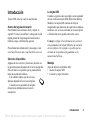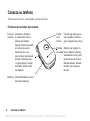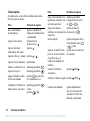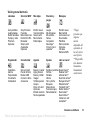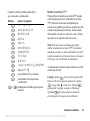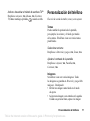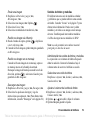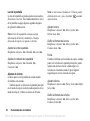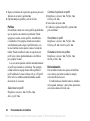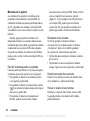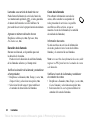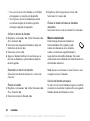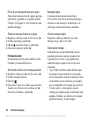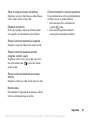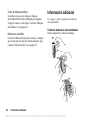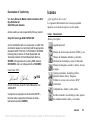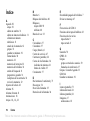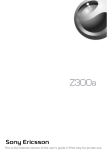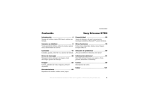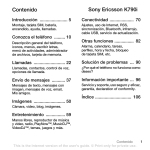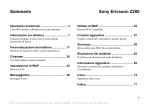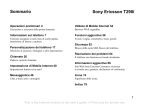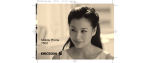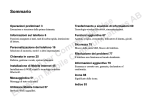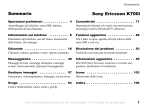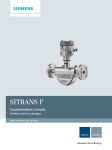Download Descargar Manual
Transcript
Contenido Sony Ericsson Z200 Introducción .................................................. 5 Uso de WAP................................................. 52 Tarjeta SIM, batería, realizar una llamada Navegador WAP, favoritos Conozca su teléfono..................................... 8 Otras funciones........................................... 56 Funciones de las teclas, teclas rápidas, escritura de letras Alarma, cronómetro, calculadora, calendario, juegos Personalización del teléfono ..................... 17 Seguridad .................................................... 59 Elección de sonido de timbre, tema y otros ajustes Bloqueo de tarjeta SIM, bloqueo del teléfono Llamadas ..................................................... 26 Solución de problemas .............................. 62 Uso de la agenda, opciones de llamada ¿Por qué el teléfono no funciona como deseo? Configuración de WAP ............................... 41 Información adicional................................. 64 Navegador WAP Uso seguro y eficaz, garantía, declaration of conformity Envío de mensajes ..................................... 47 Iconos .......................................................... 73 Mensajes de texto ¿Qué significan los iconos? Índice............................................................ 77 3 This is the Internet version of the user's guide. © Print only for private use. Sony Ericsson Lea los capítulos Pautas para un uso seguro y eficaz y Garantía limitada antes de usar el teléfono móvil. Segunda edición (julio de 2003) Esta guía del usuario es publicada por Sony Ericsson Mobile Communications AB, sin garantía alguna. Sony Ericsson Mobile Communications AB se reserva el derecho a realizar las mejoras y cambios necesarios a esta guía del usuario debido a errores tipográficos, imprecisiones de información actual o mejoramiento de programas y/o equipos, en cualquier momento y sin previo aviso. Sin embargo, tales cambios se incorporarán en las nuevas ediciones de esta guía del usuario. El método de escritura T9™ es una marca comercial o marca registrada de Tegic Communications. GSM 900/1800/1900 Todos los derechos reservados. © Sony Ericsson Mobile Communications AB, 2003 Número de publicación: XL/LZT 108 6475 R2A Observe que: Algunos de los servicios de esta guía del usuario no son admitidos por todas las redes. Esto también se aplica al Número de emergencia internacional 112 de GSM. El método de escritura T9™ tiene licencia de uno o más de los siguientes: Pat. de EE.UU. Nº5,818,437, 5,953,541, 5,187,480, 5,945,928 y 6,011,554; Pat. canadiense Nº1,331,057, Pat. del Reino Unido Nº 2238414B; Pat. Estándar de Hong Kong NºHK0940329; Pat. de la República de Singapur Nº51383; Pat. europea. Nº0 842 463(96927260.8) DE/DK, FI, FR, IT, NL, PT, ES, SE, GB; y hay patentes adicionales pendientes en todo el mundo. Otros nombres de productos y empresas pueden ser marcas comerciales de sus respectivos dueños. Se reserva cualquier derecho que no se haya reconocido expresamente en este documento. Comuníquese con el operador de red o el proveedor de servicios si tiene dudas sobre utilizar un determinado servicio. 4 This is the Internet version of the user's guide. © Print only for private use. Introducción Tarjeta SIM, batería, realizar una llamada Acerca de la guía del usuario Para brindarle una referencia fácil y rápida, el capítulo “Conozca su teléfono” entrega una visión rápida general de las principales funciones del teléfono, atajos e información general. Para obtener más información y descargas, visite www.SonyEricsson.com o wap.SonyEricsson.com. Servicios disponibles Algunos de los servicios y funciones descritos en la guía del usuario dependen de la red o suscripción. Por este motivo, es posible que no pueda utilizar todos los menús del teléfono. Este símbolo indica que un servicio o función depende de la red o suscripción. Consulte con su operador de red para obtener más información acerca de la suscripción. La tarjeta SIM Cuando se registra como suscriptor con un operador de red, recibe una tarjeta SIM (Subscriber Identity Module). La tarjeta SIM contiene un chip de computadora que mantiene un registro de su número telefónico, los servicios incluidos en su suscripción e información de su agenda, entre otras cosas. Consejo: verifique si la información de su interés está guardada en la tarjeta SIM antes de retirarla de otro teléfono. Por ejemplo, es posible que las entradas de la agenda estén guardadas en la memoria del teléfono. Montaje Antes de utilizar su teléfono, debe: • Insertar la tarjeta SIM. • Conectar y cargar la batería. Introducción This is the Internet version of the user's guide. © Print only for private use. 5 Información acerca de la tarjeta SIM y la batería siempre apague el teléfono y desconecte el cargador antes de insertar o retirar una tarjeta SIM. ≈ 30 min. ≈ 4 hr. Insertar la tarjeta SIM y cargar la batería 1. Inserte la tarjeta SIM. Asegúrese de colocar la tarjeta SIM bajo los soportes plateados. 2. Coloque la batería en la parte posterior del teléfono, ubicando cada conector uno frente al otro y empuje hasta escuchar un clic. 3. Coloque la cubierta posterior del teléfono en las ranuras y empuje hasta escuchar un clic. 4. Conecte el cargador al teléfono donde aparece el símbolo de rayo con el símbolo del enchufe del cargador hacia arriba. 5. Pueden transcurrir hasta 30 minutos antes de que aparezca el icono de carga de batería en la pantalla. 6. Espere alrededor de 4 horas o hasta que el icono indique que la batería está completamente cargada. Si después de este lapso no aparece el icono de batería, oprima cualquier tecla para activar la pantalla. 7. Desconecte el cargador inclinando el enchufe hacia arriba. Encienda el teléfono y realice llamadas El operador de red proporciona el PIN (Número de identificación personal), sin embargo no todos los operadores requieren un PIN para activar los servicios. 6 Introducción This is the Internet version of the user's guide. © Print only for private use. Si su PIN comienza con los mismos dígitos que un número de emergencia, por ejemplo 112, los dígitos no estarán ocultos con un * cuando los ingrese. La razón es porque así puede ver y llamar a un número de emergencia sin ingresar un PIN. Consulte “Llamadas de emergencia” en la página 27 para obtener más información. Si se equivoca al escribir el PIN, oprima para eliminar el número erróneo. Nota: si se equivoca tres veces al escribir el PIN, se bloquea la tarjeta SIM y aparece el mensaje PIN bloqueado. Para desbloquearlo, debe ingresar su PUK (Clave de desbloqueo personal). El operador de red proporciona el PUK. Encender el teléfono 1. Abra la tapa. Mantenga oprimida . 2. Ingrese su PIN, en caso de tener uno para su tarjeta SIM. Realizar y recibir llamadas • Ingrese el código de área y el número telefónico y oprima YES para realizar la llamada. • Oprima NO o cierre la tapa para finalizar la llamada. • Cuando suene el teléfono, oprima YES o abra la tapa para contestar la llamada. Consulte “Funciones de la tapa del teléfono” en la página 23. Navegue por los menús Los menús principales aparecen como iconos en el escritorio. Para ir al escritorio, oprima el centro de la tecla de dirección. (Consulte “Funciones de las teclas: tapa abierta” en la página 9.) Oprima hacia la izquierda, derecha, hacia arriba o abajo para desplazarse por los menús. Oprima la tecla de dirección para seleccionar los elementos destacados. Introducción This is the Internet version of the user's guide. © Print only for private use. 7 Conozca su teléfono Funciones de las teclas, teclas rápidas, escritura de letras Funciones de las teclas: tapa cerrada Teclas de Aumentar o disminuir volumen el volumen del altavoz durante una llamada. Ingresar al menú de estado en el modo de espera. Oprímalas dos veces para rechazar una llamada entrante. Oprímalas una vez para apagar el sonido del timbre cuando recibe una llamada. Estado de la batería Una luz roja indica que se está cargando la batería o que la carga de ésta es baja. Pantalla Muestra, por ejemplo, la de estado hora, estado de la batería, intensidad de la red, perfil, desactivación de la señal, llamada entrante, llamada perdida, nuevo mensaje de texto. Infrarrojo Intercambiar datos a través del puerto infrarrojo. 8 Conozca su teléfono This is the Internet version of the user's guide. © Print only for private use. Funciones de las teclas: tapa abierta 1 8 Pantalla principal. 3 Realizar y contestar llamadas. Seleccionar un menú, submenú u opción. 9 5 10 6 6 7 Altavoz. 4 2 3 4 5 1 2 Tecla de dirección. Oprímala para ingresar a los menús del escritorio. Oprímala hacia arriba, abajo, a la izquierda o derecha para desplazarse por los menús, listas y textos. Oprima la tecla de dirección como alternativa a la tecla . Oprímala para ver las opciones o la ayuda. Manténgala oprimida para activar WAP. Ingresar los dígitos 0 a 9 y escribir letras. 7 Ingresar *. Alternar entre minúsculas y mayúsculas. 8 Micrófono. Oprímala para finalizar o rechazar una llamada, para devolverse un nivel en los menús o dejar sin cambios una opción. Manténgala oprimida para volver al modo de espera desde los menús. Eliminar números, letras o un elemento de una lista. Ingresar # o un espacio. 9 11 12 10 11 Conozca su teléfono This is the Internet version of the user's guide. © Print only for private use. 9 Teclas rápidas A continuación, se describen combinaciones útiles de teclas (uso de atajos). Para… En modo de espera: hacer una llamada de emergencia ingrese el número de emergencia internacional y oprima YES oprima la tecla de dirección o oprima ingresar a los menús ingresar al primer submenú en Mis atajos ingresar a Buscar y Llamar oprima 10 o ingresar a Lista llamadas llamar a su buzón de voz ingresar el signo + apagar el timbre cuando recibe una llamada oprima YES mantenga oprimida mantenga oprimida oprima o una tecla de volumen una vez configurar el teléfono en modo silencio, opciones mantenga oprimida o bien oprima , YES Para… En modo de espera: llegar a una entrada en la agenda que comience con una letra específica llegar a un número telefónico en una posición específica marcar rápido mantenga oprimida cualquiera de las teclas de a oprima el número de posición y ingresar al menú Estado para ver la fecha del día, el perfil en uso y el nombre del modelo del teléfono cambiar el idioma a Automático oprima cualquiera de las teclas numéricas de a y YES oprima una vez una tecla de volumen. oprima 8888 cambiar el idioma a inglés oprima 0000 rechazar una llamada Conozca su teléfono This is the Internet version of the user's guide. © Print only for private use. oprima rápidamente dos veces una tecla de volumen al recibir una llamada u oprima NO Para… En el modo de espera, cuando la tapa está cerrada: cambiar información en la pantalla de estado oprima una vez una tecla de volumen Para… Durante una llamada: retener una llamada recuperar una llamada oprima YES vuelva a oprimir YES Para… En los menús: desplazarse por los menús utilice la tecla de dirección o listas o bien oprima una tecla de volumen ingresar a un menú de oprima opciones rápidas o ayuda, si se encuentran disponibles eliminar un elemento mantenga oprimida cuando esté en las listas volver al modo de espera mantenga oprimida NO Para… Cuando escriba letras: alternar entre mayúsculas oprima , luego la letra y minúsculas ingresar números mantenga oprimida cualquier tecla numérica eliminar letras y números oprima alternar entre el método mantenga oprimida de escritura de texto de múltiples pulsaciones y T9 alternar entre los idiomas mantenga oprimida de escritura y otros métodos de escritura con caracteres o números Para… Cuando utiliza el método de escritura de múltiples pulsaciones: ingresar un espacio oprima Para… Cuando utiliza el método de escritura T9™: ver palabras alternativas aceptar una palabra y agregar un espacio oprima oprima o Conozca su teléfono This is the Internet version of the user's guide. © Print only for private use. 11 Para… Cuando utiliza el método de escritura T9™: ingresar un punto final ver signos de puntuación alternativos oprima oprima , luego o varias veces Utilice los atajos Una manera más rápida para desplazarse por los menús son los atajos. Para ingresar a los menús, oprima y luego simplemente oprima la tecla de dirección en el menú al cual desea ir. Para volver al modo de espera, mantenga oprimida la tecla NO . Puede llegar rápida y fácilmente a los ajustes que más utiliza, colocándolos en el menú Mis atajos. Consulte “Mis atajos” en la página 23. Elimine, edite y renombre Si agrega elementos, por ejemplo, una entrada de la agenda, un elemento de calendario o un favorito WAP, los puede eliminar, editar o renombrar. Eliminar un elemento • Seleccione un elemento y oprima • Seleccione un elemento, oprima Eliminar o Eliminar todo. 12 . , seleccione Editar elementos Seleccione un elemento, oprima seleccione Editar. , Servicios en línea Los servicios en línea son servicios personalizados que brindan los operadores de redes independientemente de los teléfonos móviles y de sus fabricantes. Una tarjeta SIM que admite servicios en línea funciona igual que una tarjeta SIM normal. Cuando inserte la tarjeta SIM y encienda el teléfono, el operador de red podrá descargar datos a su tarjeta SIM. Después de la primera descarga de datos y luego de reiniciar el teléfono, verá un nuevo submenú bajo el menú Conectividad. Nota: este menú sólo aparece si su tarjeta SIM admite este servicio. Algunos operadores posiblemente no utilicen el nombre “Servicios en línea”. Es posible que el teléfono no admita todos los servicios ofrecidos. Ingresar al sistema de menú nuevo Desplácese a Conectividad, YES , Serv en línea, YES. Conozca su teléfono This is the Internet version of the user's guide. © Print only for private use. Visión general del menú Llamadas Servicios WAP Mis atajos Diversión y juegos Mensajes Llam perdidas Lista llamadas Definir llamadas Tiempo y costo Próx llam Opciones Sony Ericsson Favoritos Band entra inser Escribir dir URL Reanudar Selecc perfil Avanzadas Opciones Escribir nuevo Volumen timbre Selecc perfil Mis números Editar atajos Juegos Mis imágenes Mis sonidos Temas Compositor Descargar* Vínculo con el operador* Escribir nuevo Band entrad Llam buzón voz No enviados Plantillas Elem enviados Opciones Info área Memoria SMS Organizador Conectividad Agenda Ajustes Llam en curso* Calendario Alarma Temporizador Cronómetro Calculadora Serv en línea* Puerto infrarroj Redes GSM Comunic. datos Accesorios Buscar y Llamar Agreg número Buscar y Editar Imagen Timbres person Grupos Direc corr elect Opciones Estado memoria Núms especiales Sonidos y alarmas Desact tonos** Retener llam** Perfiles Alternar llam** Pantalla Desc llam activa** Idioma Recuperar llam** Hora y fecha Enlazar llams** Bloqueos Transferir llam** Manos libres Retirar interloc** Funciones tapa Desc todas** Reinicialización Desc interloc** Interloc en conf Llamadas** *Tenga presente que algunos menús dependen del operador, de la red y de la suscripción. **Disponible sólo durante llamadas o llamadas de conferencia. Conozca su teléfono This is the Internet version of the user's guide. © Print only for private use. 13 Escriba letras y caracteres Puede escribir letras, por ejemplo, cuando agrega nombres a la agenda, escribe mensajes de texto o ingresa direcciones WAP. Además de la forma normal para escribir letras en el teléfono, la escritura de múltiples pulsaciones, también puede utilizar el Método de escritura T9™ para escribir mensajes de texto, si el idioma de escritura seleccionado lo admite. El método de escritura T9 es un método de escritura predictivo y es más rápido para escribir textos. Idiomas de escritura Antes de comenzar a escribir letras, debe seleccionar los idiomas de escritura que desea utilizar para escribir. Seleccionar idiomas de escritura 1. Desplácese a Ajustes, YES, Idioma, YES, Escritura, YES. 2. Desplácese al idioma o alfabeto que desea utilizar para escribir letras y oprima para cada idioma que desee. 3. Oprima YES para salir del menú. Al escribir, puede cambiar a uno de los idiomas de escritura seleccionados oprimiendo y luego seleccionando Idioma. Consulte “Lista de opciones” en la página 16. 14 Método de escritura de múltiples pulsaciones Al guardar nombres en la agenda o escribir direcciones WAP, escriba las letras con el método de escritura de múltiples pulsaciones. Para ver la letra que desea oprima cada tecla las veces que sea necesario. Nota: la selección que haya realizado del idioma de escritura y los métodos de escritura con caracteres o números determina lo que puede ver o ingresar. El siguiente ejemplo muestra cómo escribir un nombre en la agenda. Escribir letras con el método de escritura de múltiples pulsaciones 1. Desplácese a Agenda, YES , Agreg número, YES , ¿Agregar nuevo?, YES . 2. Agregue el número, YES. 3. Oprima la tecla correspondiente, a , o , todas las veces que sea necesario hasta que en la pantalla aparezca el carácter que desea, por ejemplo, para escribir una A, oprima una vez, para escribir una B, oprima rápidamente dos veces, para alternar entre mayúsculas y minúsculas, oprima , luego escriba la letra. Conozca su teléfono This is the Internet version of the user's guide. © Print only for private use. Consulte la tabla de alfabeto latino (abc) que se muestra a continuación: Oprima… – para ver o ingresar… .,-?!'@:;/()1 ABCÅÄÆàÇ2Γ DEFèÉ3∆Φ GHIì4 JKL5Λ MNOÑÖØò6 PQRSß7ΠΣ TUVÜù8 WXYZ9 +&@/¤%$€£¥\§¿¡0ΘΞΨΩ Espacio # * ↵ ¶ para eliminar letras y números para alternar entre mayúsculas y minúsculas manténgalas oprimidas para ingresar números Método de escritura T9™ Puede utilizar el método de escritura T9™ cuando escriba mensajes de texto. El método de escritura T9™ utiliza un diccionario incorporado para reconocer las palabras que más usa respecto de cada secuencia de pulsaciones de teclas. De este modo, debe oprimir sólo una vez cada tecla, aun si la letra que desea no es la primera letra en la tecla. Nota: debe seleccionar un idioma para poder utilizar el método de escritura T9™. Si cambia el método de escritura en Ajustes/Idioma/Escritura T9, se aplica a todas las escrituras de texto, no sólo para el texto que esté escribiendo en el momento. A continuación se muestra cómo comenzar a escribir un mensaje de texto. Consejo: oprima para escribir un punto final. Para escribir otros signos de puntuación, oprima y luego o varias veces. Oprima para aceptar y agregar un espacio. Mantenga oprimida para seleccionar un método de escritura para el texto que esté escribiendo. Conozca su teléfono This is the Internet version of the user's guide. © Print only for private use. 15 Escribir letras con el método de escritura T9™ 1. Desplácese a Mensajes, YES , SMS, YES, Escribir nuevo, YES. 2. Por ejemplo, si desea escribir “Jane”, oprima , , , . Aparece una lista de palabras alternativas o candidatas. Si en las candidatas no se incluye la palabra que desea, puede agregar una nueva palabra a la lista mientras selecciona. 3. Desplácese a para seleccionar Jane. 4. Cuando se destaca la palabra, oprima YES para aceptar sin agregar un espacio o bien oprima para aceptar y agregar un espacio. Agregar una palabra a las candidatas 1. Desplácese a una candidata similar a la palabra que desea agregar y oprima , seleccione Editar palabra, YES. 2. Oprima varias veces para eliminar una letra a la vez. Escriba la palabra nueva utilizando el método de escritura de múltiples pulsaciones, YES. La palabra se agrega al diccionario. La próxima vez que escriba la palabra que recién agregó al diccionario, la verá como una de las palabras alternativas. 3. Siga escribiendo su mensaje. También consulte “Mensajes de texto (SMS)” en la página 47. 16 Lista de opciones Oprima cuando desee ingresar una lista de opciones: • Agreg símbolo: muestra símbolos y signos de puntuación como ? y ,. Muévase entre los símbolos con la tecla de dirección. • Insert elemento: agrega una imagen, efecto sonoro, melodía o animación a un mensaje. • Editar palabra: sólo para el método de escritura T9™. Edita la palabra sugerida usando el método de escritura de múltiples pulsaciones. • Formato texto: edita el tamaño, el estilo, la alineación o inicia un nuevo párrafo. • Idioma: selecciona un idioma de escritura. • Métod escritur: aparece una lista de métodos de escritura disponibles para el idioma de escritura actual. • Candidatos: sólo para el método de escritura T9™ Activa o desactiva la lista de palabras alternativas. • Carac nacional: desactiva los caracteres específicos del idioma para ahorrar espacio. Esta opción sólo aparece para algunos idiomas de escritura. • Ayuda. Conozca su teléfono This is the Internet version of the user's guide. © Print only for private use. Activar o desactivar el método de escritura T9™ Desplácese a Ajustes, YES, Idioma, YES , Escritura cuando escriba. T9, YES o mantenga oprimida Personalización del teléfono Elección de sonido de timbre, tema y otros ajustes Temas Puede cambiar la apariencia de la pantalla, por ejemplo, los colores y el fondo, por medio de los temas. El teléfono viene con varios temas predefinidos. Seleccionar un tema Desplácese a Diversión y juegos, YES, Temas, YES. Ajustar el contraste de la pantalla Desplácese a Ajustes, YES, Pantalla, YES, Contraste, YES. Imágenes Su teléfono viene con varias imágenes. Todas las imágenes se guardan en Diversión y juegos/Mis imágenes. Usted puede: • Definir una imagen como fondo en el modo de espera. • Asignar una imagen a una entrada en la agenda. Cuando esa persona llama, aparece la imagen Personalización del teléfono This is the Internet version of the user's guide. © Print only for private use. 17 en la pantalla (siempre y cuando su suscripción admita el servicio de Identificación de la línea de llamada). Consulte “Agregar una imagen a una entrada de la agenda” en la página 30. • Incluir una imagen en blanco y negro en un mensaje de texto. • Enviar una imagen vía IR. • Descargar una imagen vía WAP. Manejo de imágenes También puede agregar, eliminar o renombrar imágenes en Mis imágenes. La cantidad de imágenes que puede guardar depende del tamaño de éstas. Los tipos de archivos admitidos son GIF, JPEG y WBMP. Consejo: cuando vea sus imágenes en Diversión y juegos/Mis imágenes, puede seleccionar un fondo oprimiendo . Ver las imágenes Desplácese a Diversión y juegos, YES , Mis imágenes, YES . Las imágenes aparecen en una vista en miniatura. Para obtener una vista completa, oprima YES. 18 Las animaciones sólo pueden verse cuando se inserta un elemento en un mensaje de texto. Consulte “Insertar un elemento en un mensaje de texto” en la página 47. Seleccionar una imagen como fondo 1. Desplácese a Ajustes, YES , Pantalla, YES, Fondo, YES, Selecc imagen, YES. 2. Seleccione una imagen, YES. Activar o desactivar el fondo Desplácese a Ajustes, YES , Pantalla, YES, Fondo, YES, Activar, YES. Intercambio de imágenes Puede enviar y recibir imágenes vía IR y en mensajes de texto. Para obtener más información acerca del envío de imágenes en mensajes, consulte “Envío de mensajes” en la página 47. Nota: no está permitido intercambiar material protegido por derechos de autor. Personalización del teléfono This is the Internet version of the user's guide. © Print only for private use. Enviar una imagen 1. Desplácese a Diversión y juegos, YES , Mis imágenes, YES . . 2. Seleccione una imagen, YES . Oprima 3. Seleccione Enviar, YES. 4. Seleccione un método de transferencia, YES. Recibir una imagen vía infrarrojo 1. Desde el modo de espera, oprima , desplácese a Activ infrarrojo, YES. 2. Cuando reciba la imagen, oprima YES para guardarla en Mis imágenes. Recibir una imagen en un mensaje Cuando recibe una imagen en un mensaje, aparece un mensaje nuevo en la bandeja de entrada. Destaque la imagen del mensaje usando la tecla de dirección, oprima y seleccione Guardar para guardarla en Mis imágenes. Descargar una imagen 1. Desplácese a Diversión y juegos, YES, Descargar, YES. 2. Seleccione lo que desea descargar y siga las instrucciones que aparecen, YES. (Para obtener más información, consulte “Descargue” en la página 54.) Sonidos de timbre y melodías El teléfono tiene una serie de melodías estándar y polifónicas que se pueden utilizar como sonidos de timbre. Consulte “Iconos” en la página 73 para obtener más información. Puede crear y editar melodías y enviarlas a sus amigos en un mensaje de texto. También puede intercambiar melodías vía IR o descargar nuevas melodías vía WAP. Nota: no está permitido intercambiar material protegido por derechos de autor. Administración de sonidos de timbre y melodías La exposición a un volumen de timbre alto puede dañar la audición. Conteste la llamada o baje el volumen antes de acercar el teléfono a su oído. Seleccionar un sonido de timbre Desplácese a Ajustes, YES , Sonidos y alarmas, YES , Sonidos timbre, YES . Ajustar el volumen del sonido de timbre 1. Desplácese a Ajustes, YES , Sonidos y alarmas, YES , Volumen timbre, YES. 2. Oprima o para subir o bajar el volumen. 3. Oprima YES para guardar el ajuste. Personalización del teléfono This is the Internet version of the user's guide. © Print only for private use. 19 Activar o desactivar el sonido de timbre Oprima o mantenga oprimida en el modo de espera y seleccione Activar silencio o Desact silencio. Se desactivan todos los timbres excepto la señal de alarma. 3. Para escuchar su sonido de timbre, oprima YES . 4. Vuelva a oprimir YES para guardarlo y nombrarlo o bien oprima NO para seguir componiendo. Intercambio de sonidos de timbre y melodías Puede enviar y recibir un sonido, sonido de timbre o una melodía vía IR, mensajes de texto o descargarlos vía WAP. Para enviar un sonido de timbre o una melodía en un mensaje de texto, consulte “Insertar un elemento en un mensaje de texto” en la página 47. Creación de su propio sonido de timbre Puede componer hasta diez sonidos de timbre personales. Las opciones disponibles al crear un sonido de timbre son: • Oprima una tecla para ingresar una nota. Mantenga oprimida una tecla para crear una nota larga. • Oprima para elevar la nota en una octava. • Oprima una vez para subir la nota en un semitono. • Oprima dos veces para bajar la nota en un semitono. • Oprima para eliminar notas. Componer un sonido de timbre 1. Desplácese a Diversión y juegos, YES, Compositor, YES. 2. Cree su sonido de timbre usando las opciones descritas anteriormente. 20 Nota: no puede intercambiar una melodía polifónica vía mensajes de texto. 1. 2. 3. 4. Enviar una melodía Desplácese a Diversión y juegos, YES, Mis sonidos, YES. Seleccione una melodía y oprima . Seleccione Enviar, YES. Seleccione un método de transferencia. Recibir un sonido o una melodía vía infrarrojo 1. Desde el modo de espera, oprima , desplácese a Activ infrarrojo, YES . 2. Cuando reciba el sonido o la melodía, oprima YES para guardarla en Mis sonidos. Personalización del teléfono This is the Internet version of the user's guide. © Print only for private use. Descargar un sonido o una melodía 1. Desplácese a Diversión y juegos, YES, Descargar, YES. 2. Seleccione lo que desea descargar y siga las instrucciones que aparecen, YES. (Para obtener más información, consulte “Descargue” en la página 54.) Timbre gradual Puede elegir un sonido de timbre que suba gradualmente desde el volumen más bajo hasta el más alto o un sonido de timbre con un volumen constante. Activar o Desactivar el timbre gradual Desplácese a Ajustes, YES, Sonidos y alarmas, YES, Timbre gradual, YES. Sonidos y alarmas Puede elegir que se le avisen las llamadas entrantes mediante el zumbido de la alarma vibrante. Puede definir la alarma vibrante del teléfono en Activar, Activ si silenc o Desactivar. En Ajustes/Sonidos y alarmas, también puede seleccionar: • Alerta de mens cuando reciba mensajes. • Sonido tecla cuando utilice el teclado. • Indicador de min para que emita un sonido después de cada minuto durante una llamada. Ajustar la alarma vibrante 1. Desplácese a Ajustes, YES , Sonidos y alarmas, YES , Alarma vibrante, YES. 2. Seleccione el ajuste que desea, YES . Idioma del menú La mayoría de las tarjetas SIM ajustan automáticamente el idioma del menú al idioma del país donde compró la tarjeta SIM. Si no es así, el idioma predefinido es inglés. Nota: siempre puede elegir Automático oprimiendo 8888 en modo de espera. Siempre puede elegir inglés oprimiendo 0000 en el modo de espera. Cambiar el idioma del menú 1. Desplácese a Ajustes, YES , Idioma, YES, Menús, YES. 2. Seleccione el idioma, YES . Personalización del teléfono This is the Internet version of the user's guide. © Print only for private use. 21 Luz de la pantalla La luz de la pantalla se puede ajustar en Automático, Desactivar o Activar. En el modo automático, la luz de la pantalla se apaga algunos segundos después de oprimir la última tecla. Nota: la luz de la pantalla consume energía adicional de la batería y disminuye el tiempo del modo de espera si se ajusta en Activar. Ajustar la luz de la pantalla Desplácese a Ajustes, YES, Pantalla, YES , Luz, YES. Ajustar el contraste de la pantalla Desplácese a Ajustes, YES, Pantalla, YES , Contraste, YES. Ajustes de la hora La hora aparece en la pantalla de estado cuando el teléfono está cerrado. También puede ver la hora en la pantalla principal en el modo de espera. La hora puede aparecer en un modo de reloj de 12 horas o en uno de 24 horas. 22 Nota: si selecciona el formato de 12 horas, puede alternar entre a.m. y p.m. al oprimir cuando ajuste la hora. Ajustar la hora Desplácese a Ajustes, YES , Hora y fecha, YES, Definir hora, YES . Definir el formato de la hora Desplácese a Ajustes, YES , Hora y fecha, YES, Formato hora, YES. Fecha Cuando el teléfono esté en modo de espera, siempre podrá ver la fecha en la pantalla principal o puede oprimir una de las teclas de volumen para ver la fecha en el menú de estado. Espere algunos segundos para volver al modo de espera. Ajustar la fecha Desplácese a Ajustes, YES, Hora y fecha, YES , Definir fecha, YES. Definir el formato de la fecha Desplácese a Ajustes, YES , Hora y fecha, YES, Formato fecha, YES . Personalización del teléfono This is the Internet version of the user's guide. © Print only for private use. Ajustes avanzados de la hora Bajo Ajustes de hora en el menú Ajustes/ Hora y fecha, puede ajustar la zona horaria y el horario de verano. Al modificar esta información, la hora también cambia, siempre que su operador de red admita este servicio. Cuando el teléfono cambia de red y la hora que marca el operador no corresponde a la hora del teléfono y ha activado Zona hora auto, se le pregunta si desea actualizar la hora. Si oprime YES, la hora se actualiza automáticamente. Nota: consulte a su operador de red para obtener más información. Modo contestar Cuando utilice un equipo manos libres portátil, puede elegir contestar una llamada abriendo la tapa, oprimiendo cualquier tecla (excepto la tecla NO) o ajustar el teléfono para que conteste la llamada automáticamente. Seleccionar el modo contestar Desplácese a Ajustes, YES, Manos libres, YES, Modo contestar, YES. Funciones de la tapa del teléfono Puede contestar una llamada abriendo la tapa del teléfono. Definir las funciones de la tapa del teléfono 1. Desplácese a Ajustes, YES , Funciones tapa, YES. 2. Seleccione Contest llam o Desactivar. Mis números telefónicos Puede revisar sus propios números telefónicos. Revisar su número telefónico Desplácese a Agenda, YES , Núms especiales, YES , Mis números, YES. Si su número no está guardado en la tarjeta SIM, puede ingresarlo usted mismo. Mis atajos Puede colocar las funciones favoritas a las que desea ingresar rápida y fácilmente en el menú Mis atajos. Llegar a un atajo desde el modo de espera Oprima para ingresar el primer atajo en Mis atajos. Agregar una función a Mis atajos 1. Desplácese a Mis atajos, YES , Editar atajos, YES. 2. Seleccione una función de la lista oprimiendo Personalización del teléfono This is the Internet version of the user's guide. © Print only for private use. . 23 3. Ingrese el número de la posición que desea para esta función en su menú y oprima YES . 4. Oprima YES para guardar y salir de la lista. Perfiles Este teléfono cuenta con varios perfiles predefinidos que se ajustan a un entorno en particular. Puede agregar accesorios a estos perfiles, renombrarlos o cambiarlos. Por ejemplo, durante una reunión, sencillamente puede elegir el perfil Reunión, con lo cual cambian ciertos ajustes como el sonido de timbre. Puede restablecer todos los ajustes de un perfil a los valores predeterminados o de fábrica: por ejemplo Normal. Los accesorios pueden cambiar automáticamente el perfil seleccionado en el teléfono. Por ejemplo, cuando utiliza un equipo manos libres portátil el perfil cambia de Normal a Manos lib port. El perfil debe volver a cambiar automáticamente cuando desconecte el accesorio. Seleccionar un perfil Desplácese a Ajustes, YES, Perfiles, YES, Selecc perfil, YES . 24 Cambiar el ajuste de un perfil 1. Desplácese a Ajustes, YES , Perfiles, YES , Editar perfil, YES. 2. Seleccione un ajuste, YES . 3. Cambie los ajustes del perfil y oprima YES para confirmar. Renombrar un perfil Desplácese a Ajustes, YES , Perfiles, YES , Editar perfil, YES, Nombre perfil, YES. Restablecer todos los perfiles Desplácese a Ajustes, YES , Perfiles, YES , Restab perfiles, YES . Reinicialización Para restablecer todos los ajustes del teléfono a los valores que tenían cuando lo compró, seleccione Restab ajustes. Si también desea eliminar todas las entradas de la agenda, mensajes y otros datos personales, seleccione entonces Restab todo. Personalización del teléfono This is the Internet version of the user's guide. © Print only for private use. Nota: si selecciona Restab todo, también se eliminarán los contenidos como melodías e imágenes que haya descargado, recibido o editado. 1. 2. 3. 4. Restablecer el teléfono Desplácese a Ajustes, YES, Reinicialización, YES. Seleccione Restab ajustes o Restab todo, YES. Oprima YES para continuar. Ingrese el código de bloqueo del teléfono (0000 ó el código nuevo si lo cambió) y luego oprima YES. Puerto infrarrojo (IR) El puerto infrarrojo se puede utilizar para transferir e intercambiar información con otro dispositivo equipado con un puerto infrarrojo. Consulte “Conozca su teléfono” en la página 8 para ubicar el puerto infrarrojo. Cuando se utiliza con determinadas funciones, como enviar una imagen, el puerto infrarrojo se activa automáticamente durante 10 minutos. El puerto infrarrojo se puede activar de las siguientes maneras: • Oprima en el modo de espera, desplácese a Activ infrarrojo, YES. • Desplácese a Conectividad, YES, Puerto infrarroj, YES, seleccione una opción, YES. • Cuando selecciona un método de transferencia, por ejemplo, cuando envía una imagen. Desactivar el puerto infrarrojo Desplácese a Conectividad, YES , Puerto infrarroj, YES, Desactivar, YES. Nota: cuando se utilizan puertos infrarrojos, deben estar separados por una distancia de 20 a 30 cm. Personalización del teléfono This is the Internet version of the user's guide. © Print only for private use. 25 Llamadas Uso de la agenda, opciones de llamada Realice llamadas Para poder realizar o recibir llamadas, debe encender el teléfono y estar dentro del alcance de una red. Consulte “Información acerca de la tarjeta SIM y la batería” en la página 6. Consejo: puede llamar a números desde la lista de llamadas y la agenda. Consulte “Lista de llamadas” en la página 28 y “Agenda” en la página 29. Realizar una llamada 1. Ingrese el código de área y el número telefónico y oprima YES para realizar la llamada. 2. Oprima NO o cierre la tapa para finalizar la llamada. Consulte “Funciones de la tapa del teléfono” en la página 23. Durante las llamadas Puede aumentar o disminuir el volumen del altavoz durante una llamada. Para cambiar el volumen del altavoz durante una llamada, el micrófono debe estar activado. 26 Cambiar el volumen del altavoz Oprima las teclas de volumen para cambiar el volumen del altavoz. Desactivar el micrófono durante una llamada 1. Mantenga oprimida hasta que en la pantalla aparezca Silenciado. 2. Oprima de nuevo para reanudar la conversación. Remarcación automática La remarcación automática está disponible para todas las llamadas excepto las de datos. Nota: no sostenga el teléfono junto al oído mientras espera. Si se conecta la llamada, el teléfono emite una señal sonora. El teléfono vuelve a marcar el número hasta diez veces o hasta que: • se establece la llamada • recibe una llamada • oprime una tecla Volver a marcar un número Si no se logra conectar la llamada y en la pantalla aparece ¿Reintentar?, oprima YES. Llamadas This is the Internet version of the user's guide. © Print only for private use. Llamadas internacionales Se recomienda ingresar el signo + y el código del país en todos los números de la agenda, ya que así puede utilizarlos fácilmente tanto en su país como en el extranjero. Realizar llamadas internacionales 1. Mantenga oprimida la tecla hasta que aparezca el signo + en la pantalla. El signo + reemplaza al prefijo internacional del país desde el cual llama. 2. Ingrese el código de país y de área (sin anteponer cero) y el número telefónico, YES. Llamadas de emergencia El teléfono admite números de emergencia internacionales como por ejemplo el 112, 911 y 08. Esto significa que, normalmente, puede utilizar estos números para realizar llamadas de emergencia en cualquier país, tenga o no insertada la tarjeta SIM, si está dentro del alcance de una red GSM. Nota: algunos operadores de red pueden requerir que se inserte una tarjeta SIM y en algunos casos que también se ingrese un PIN correcto para hacer una llamada de emergencia. En algunos países, también se pueden utilizar otros números de emergencia. Por lo tanto, su operador puede haber guardado números de emergencia locales adicionales en la tarjeta SIM. Hacer una llamada de emergencia Ingrese, por ejemplo, el 112 (el número de emergencia internacional), YES . Ver los números de emergencia locales Desplácese a Agenda, YES , Núms especiales, YES , Números SOS, YES. Reciba llamadas Si su suscripción incluye el servicio de Identificación de la línea de llamada y el teléfono identifica el número de la persona que llama, entonces verá el número en la pantalla de estado cuando esté cerrada la tapa. Si guardó el número en la agenda, en la pantalla aparecerá el nombre y el número. Si el número es un número restringido, en la pantalla aparece Retenida. Llamadas This is the Internet version of the user's guide. © Print only for private use. 27 Contestar o recibir llamadas Si recibe una llamada cuando la tapa está cerrada, el teléfono suena y aparece el icono del teléfono en la pantalla de estado. Si la tapa está abierta, en la pantalla principal aparece ¿Contestar? Contestar una llamada • Abra la tapa y oprima YES . • Abra la tapa (si está activada la función de la tapa Contest llam. Consulte “Funciones de la tapa del teléfono” en la página 23.). • Si la tapa está abierta, oprima YES. Rechazar una llamada • Cierre la tapa. • Oprima NO. • Oprima rápidamente dos veces una tecla de volumen. Llamadas perdidas Si tiene una llamada perdida, aparecerá el mensaje Llam perdidas:1 en la pantalla de estado y en la pantalla principal, indicando la cantidad de llamadas perdidas. 28 El primer número de la lista es la llamada perdida más reciente y el último es la llamada más antigua. Desplácese a para seleccionar y oprima para ver la hora de la llamada si ésta se realizó ese mismo día. De lo contrario, sólo aparecerá la fecha de las llamadas perdidas más antiguas. Revisar las llamadas perdidas 1. Cuando aparece el mensaje Llam perdidas: 1, abra la tapa y oprima YES para ver las llamadas perdidas. 2. Para llamar a un número de la lista, desplácese al número, YES. Lista de llamadas Los números de las últimas llamadas realizadas o recibidas se guardan en la lista de llamadas. Si su suscripción incluye el servicio de Identificación de la línea de llamada y el teléfono identifica el número de la persona que llama, también encontrará la cantidad de llamadas contestadas y perdidas en la lista de llamadas. Llamar a un número de la lista de llamadas 1. Para ingresar a la lista de llamadas, oprima YES en el modo de espera. 2. Desplácese al número al que desea llamar, YES. Llamadas This is the Internet version of the user's guide. © Print only for private use. Borrar la lista de llamadas Desplácese a Llamadas, YES , Opciones, YES, Borrar list llam, YES . Activar o desactivar la lista de llamadas Desplácese a Llamadas, YES , Opciones, YES, Lista llamadas, YES . Agenda El teléfono tiene una agenda en la que puede guardar números con sus correspondientes nombres (una entrada). Esto significa que puede recuperar un número de la agenda en vez de ingresarlo nuevamente. Guardado de un número Cuando desee guardar un número telefónico, utilice la función Agreg número en el menú agenda. Si ya realizó y recibió llamadas, puede encontrar estos números en la lista Agregar números. Además, cada número telefónico que guarde tendrá un número de posición. Si lo desea, puede ordenar las entradas de la agenda de acuerdo al número de posición en lugar del nombre. Si pretende utilizar el teléfono tanto en su país como en el extranjero, es recomendable que guarde todos los números telefónicos como números internacionales, es decir, con el signo +, seguido del código de país, el código de área y el número telefónico. Mantenga oprimida para ingresar el signo +. Guardar un número junto a un nombre 1. Desplácese a Agenda, YES , Agreg número, YES . 2. Seleccione ¿Agregar nuevo? o cualquiera de los números de la lista oprimiendo YES. 3. Ingrese el número telefónico que desea guardar y oprima YES . 4. Ingrese el nombre que desea asociar con el número telefónico y oprima YES . Consulte “Escriba letras y caracteres” en la página 14. 5. Oprima YES nuevamente para guardar la entrada en la posición sugerida. Imágenes y timbres personales Puede agregar una imagen a una entrada de la agenda. Si su suscripción incluye el servicio de Identificación de la línea de llamada (CLI), puede asignar un sonido de timbre personal a una persona que lo llama. Llamadas This is the Internet version of the user's guide. © Print only for private use. 29 1. 2. 3. 4. 1. 2. 3. 4. Agregar una imagen a una entrada de la agenda Desplácese a Agenda, YES, Imagen, YES. Seleccione ¿Agregar nuevo?, oprima YES. Oprima para ir a la agenda, YES. Esto lo llevará a Imagen. Seleccione una imagen y oprima YES. Agregar un sonido de timbre a una entrada de la agenda Desplácese a Agenda, YES, Timbres person, YES. Seleccione ¿Agregar nuevo?, oprima YES. Oprima para ir a la agenda, YES. Esto lo llevará a Timbres person. Seleccione un sonido de timbre y oprima YES. Llamada a un número guardado en la agenda Utilice la función Buscar y Llamar para llamar a un número guardado en la agenda. Llamar a un número guardado en la agenda 1. Oprima hasta que aparezca el menú Buscar y Llamar. 2. Ingrese el nombre o las primeras letras del nombre (elija el orden por nombre) asociadas con el número al que desea llamar. Si el número que aparece no es 30 el que desea, oprima o hasta que encuentre el nombre y número correctos. 3. Oprima YES para realizar la llamada. Marcación rápida Puede llamar a los números de teléfono que guardó en las posiciones 1 a 9 ingresando el número de posición en el modo de espera y oprimiendo YES . Ejemplo: Oprima y luego YES . Atajos a las entradas de la agenda Cuando esté en el modo de espera, puede encontrar una entrada de las teclas a para encontrar una entrada que comience con la primera letra de esa tecla o la siguiente más cercana. Ejemplo: Mantenga oprimida para llegar a la primera entrada que comience con la letra “G” (o la siguiente más cercana). Luego, desplácese hacia arriba o hacia abajo utilizando o . Cuando encuentre la entrada que desea, oprima YES para realizar la llamada. Llamadas This is the Internet version of the user's guide. © Print only for private use. Preguntar si guardar Si la función Preguntar si guardar está activada, se le preguntará si desea guardar en la agenda algún número de llamada realiza o contestada que aún no haya guardado. Nota: si desea guardar los números de llamadas contestadas, su suscripción debe admitir el Servicio de identificación de la línea de llamada. Activar o desactivar la función Preguntar si guardar 1. Desplácese a Agenda, YES, Opciones, YES , Preguntar si guardar, YES. 2. Seleccione Activar o Desactivar y oprima YES . Actualización de la agenda Puede cambiar y eliminar nombres y números de la agenda. Editar una entrada 1. Desplácese a Agenda, YES, Buscar y Editar, YES. 2. Ingrese el nombre (o las primeras letras) para la entrada que desea editar y oprima YES . 3. Oprima YES para seleccionar la entrada. 4. Seleccione Editar y oprima YES. 5. Cuando haya terminado de editar, oprima YES para guardar los cambios. Eliminar una entrada de la agenda 1. Desplácese a Agenda, YES , Buscar y Editar, YES. 2. Ingrese el nombre (o las primeras letras) para la entrada que desea eliminar y oprima YES. Cuando se destaque la entrada que desea eliminar, oprima YES . 3. Oprima YES para confirmar. Orden de búsqueda Puede cambiar el orden de búsqueda de las entradas de la agenda, de modo que queden ordenadas por número de posición en lugar del nombre. Esto significa que buscará el número de la posición cuando utilice las funciones Buscar y Llamar o Buscar y Editar. Elegir un orden de búsqueda 1. Desplácese a Agenda, YES , Opciones, YES, Ordenar por, YES . 2. Seleccione un orden de búsqueda y oprima YES . Llamadas This is the Internet version of the user's guide. © Print only for private use. 31 Memorias de la agenda Las entradas de la agenda de su teléfono están guardadas en la memoria de su tarjeta SIM. La cantidad de entradas que pueda guardar dependerá de ella. Al guardar sus entradas en la tarjeta SIM, aún tendrá acceso a éstas si utiliza la tarjeta con otro teléfono. Además, puede guardar sus entradas en la memoria del teléfono. La memoria almacena una cantidad de posiciones donde se guardan las entradas cuando todas las posiciones SIM están ocupadas. Si guarda sus entradas en la memoria del teléfono, puede acceder a ellas si utiliza otra tarjeta SIM con su teléfono. Elección de dónde guardar una entrada Cuando guarda una entrada y se le pide que ingrese un número de posición, puede hacer lo siguiente: • Para guardar el número en la primera posición vacía sugerida, oprima YES . • Para guardar el número en otra posición, oprima para eliminar el número de posición, ingrese uno nuevo y oprima YES. • Para guardar el número en la memoria del teléfono, primero necesita saber cuántas 32 posiciones tiene en la tarjeta SIM. Puede verificar esto en el menú Estado memoria, consulte página 32. Si, por ejemplo, tiene 200 posiciones en la tarjeta SIM, puede ingresar el número de posición 201 para guardar un número en la primera posición de la memoria del teléfono. Reemplazo de las entradas Si trata de guardar un número telefónico en una posición ya ocupada, aparece el mensaje ¿Reemplazar? junto con el nombre guardado en esa posición. Ahora tiene dos opciones: • Oprima YES para reemplazar el número existente por el nuevo. • Oprima NO si no desea reemplazar el número antiguo. Ingrese una nueva posición y oprima YES. Revisión del estado de la memoria Puede revisar cuántas posiciones de memoria tiene en las memorias y cuántas ha utilizado. Revisar el estado de las memorias Desplácese a Agenda, YES , Estado memoria, YES. Si guardó entradas en la memoria del teléfono, puede eliminarlas. Llamadas This is the Internet version of the user's guide. © Print only for private use. Eliminar todas las entradas de la memoria del teléfono 1. Desplácese a Agenda, YES, Opciones, YES , Eliminar todo, YES. 2. Vuelva a oprimir YES. Si elimina todas las entradas de la memoria del teléfono, no se eliminan las entradas de la tarjeta SIM. Copia de las entradas de la agenda Puede copiar las entradas de la agenda entre la memoria del teléfono y la tarjeta SIM. La cantidad de entradas que puede guardar depende del tipo de tarjeta SIM. Copiar entradas en la tarjeta SIM Desplácese a Agenda, YES, Opciones, YES , Copia tod a SIM. Copiar entradas en el teléfono Desplácese a Agenda, YES, Opciones, YES , Copiar de SIM. Grupos Puede crear un grupo de entradas en la agenda. Luego, puede enviar un mensaje de texto a todos los miembros de ese grupo al mismo tiempo. Consulte “Mensajes de texto (SMS)” en la página 47. Crear un grupo nuevo 1. Desplácese a Agenda, YES , Grupos, YES, ¿Agregar nuevo?, YES . 2. Ingrese un nombre para el grupo y oprima YES. 3. Desplácese a ¿Agregar nuevo? y oprima YES. 4. Seleccione una entrada de la agenda y oprima YES. 5. Para agregar el siguiente miembro, repita los pasos 3 y 4. 6. Oprima NO para dejar el menú. Agregar un miembro a un grupo ya existente Seleccione el grupo que desea y luego seleccione Editar, YES, ¿Agregar nuevo?, YES . Buzón de voz Si su suscripción incluye un servicio de contestación, las personas que llaman pueden dejar mensajes de voz cuando usted no puede contestar las llamadas. Recepción de un mensaje de buzón de voz Dependiendo de su operador de red, se le informará que alguien ha dejado un mensaje mediante un mensaje de texto o una indicación del buzón de voz. Llamadas This is the Internet version of the user's guide. © Print only for private use. 33 Llamadas a su servicio de buzón de voz Puede llamar fácilmente al servicio de buzón de voz manteniendo oprimida , si tiene guardado el número del buzón de voz en el teléfono. Su proveedor de servicios le proporcionará este número. Ingresar un número de buzón de voz Desplácese a Mensajes, YES , Opciones, YES, Nro. buzón voz, YES. Duración de la llamada Durante una llamada, en la pantalla aparecerá la duración de la misma. Puede revisar la duración de su última llamada, de las llamadas salientes y el tiempo total. Verificar la duración de la llamada y restablecer el temporizador • Desplácese a Llamadas, YES, Tiempo y costo, YES , Temporiz llam y seleccione una opción, YES. • Seleccione Restab temporiz para restablecer el contador de duración de las llamadas. 34 Costo de la llamada Para obtener información acerca de los costos, debe consultar a su operador de red o proveedor de servicios si es posible suscribirse a dicho servicio, en que se muestra el costo de la llamada (o la cantidad de unidades de llamadas). Información de costos Si está suscrito a un servicio de información de costos, puede revisar el costo de la última llamada y el costo total de sus llamadas. Nota: si se suscribe a la información de costos, debe ingresar su PIN2 para borrar el contador de costos o de duración. Verificar el costo de la llamada y restablecer el contador de costos • Desplácese a Llamadas, YES , Tiempo y costo, YES, Costos llamada y seleccione una opción, YES. • Seleccione Borrar cost tot para restablecer el contador del costo de llamadas. Llamadas This is the Internet version of the user's guide. © Print only for private use. Ajuste del costo de llamadas Puede utilizar la función Tarifa para especificar el precio por unidad de llamada. Si no especifica un precio por unidad de llamada, verá la cantidad de unidades de llamadas. Ingresar el precio por unidad de llamada 1. Desplácese a Llamadas, YES , Tiempo y costo, YES, Costos llamada, YES , Definir tarifa, YES . 2. Ingrese su PIN2, YES . 3. Seleccione Cambiar tarifa, YES. 4. Ingrese el código de la divisa que desea, (por ejemplo, GBP para libras esterlinas), YES. 5. Ingrese el precio por unidad de llamada, YES. Para ingresar un punto de decimal, oprima . Límite de crédito para llamadas Puede ingresar un monto total de dinero que se puede utilizar para realizar llamadas. Cuando se ha utilizado todo el monto, no se pueden realizar más llamadas. Considere que el límite de crédito es sólo un valor estimado. Definir un límite de crédito 1. Desplácese a Llamadas, YES, Tiempo y costo, YES, Costos llamada, YES, Definir crédito, YES . 2. Ingrese su PIN2, YES. 3. Seleccione Cambiar, YES. 4. Ingrese el monto, YES. Consulte “Seguridad” en la página 59 para obtener más información acerca de PIN2. Desvíe las llamadas Si no puede contestar llamadas entrantes de voz o datos, puede desviarlas a otro número, por ejemplo, a su servicio de contestación. Nota: cuando la función Restringir llam está activada, no se pueden activar algunas opciones de Desv llamadas. Para desviar las llamadas de voz, puede elegir entre las siguientes alternativas: • Desv siempre: desvía todas las llamadas de voz. • Cuando ocup: desvía las llamadas si ya está hablando por el teléfono. Llamadas This is the Internet version of the user's guide. © Print only for private use. 35 • Sin conexión: desvía las llamadas si el teléfono está apagado o si usted no está disponible. • Sin respuesta: desvía las llamadas que usted no contesta después de un límite específico de tiempo (depende del operador). Activar un desvío de llamada 1. Desplácese a Llamadas, YES , Definir llamadas, YES, Desv llamadas, YES. 2. Seleccione una categoría de llamada y luego una alternativa de desvío, YES . 3. Seleccione Activar, YES . 4. Ingrese el número telefónico al cual desea que se desvíen sus llamadas y oprima YES o recupérelo desde la agenda. Desactivar un desvío de llamada Seleccione una alternativa de desvío y seleccione Cancelar. Revisar el estado 1. Desplácese a Llamadas, YES , Definir llamadas, YES, Desv llamadas, YES. 2. Seleccione un tipo de llamada, YES . 36 3. Desplácese al desvío que desea revisar, YES . Seleccione Ver estado, YES. Revisar el estado de todas las llamadas desviadas Seleccione Revisar todo en el menú Desv llamadas. Más de una llamada Puede manejar más de una llamada en forma simultánea. Por ejemplo, puede retener una llamada en curso, mientras realiza o contesta una segunda llamada y luego alternar entre ambas llamadas. No puede contestar una tercera llamada sin finalizar una de las dos llamadas anteriores. Nota: durante una llamada, el menú Llam en curso reemplaza al menú Llamadas. Servicio de llamada en espera Si activa el servicio de llamada en espera, escuchará un sonido en el auricular cuando reciba una segunda llamada durante una llamada en curso. Llamadas This is the Internet version of the user's guide. © Print only for private use. Activar o desactivar el servicio de llamada en espera Desplácese a Llamadas, YES , Definir llamadas, YES, Llamada en espera, YES. Realizar una segunda llamada 1. Oprima YES para retener la llamada en curso. Puede retener sólo una llamada. 2. Escriba el número al que desea llamar y oprima YES o recupere un número desde la agenda. También puede obtener diferentes opciones al oprimir . Recibir una segunda llamada • Para contestar la segunda llamada y retener la llamada en curso, oprima YES. • Para rechazar la segunda llamada y continuar con la llamada en curso, oprima , seleccione Ocupado. • Para contestar la segunda llamada y finalizar la llamada en curso, oprima y seleccione Desc y contestar. Manejo de dos llamadas Cuando tiene una llamada en curso y una llamada retenida, puede hacer lo siguiente: • Oprima YES para alternar entre las llamadas. • Oprima y seleccione Enlazar llams para enlazar las dos llamadas en una llamada de conferencia. • Oprima y seleccione Transferir llam para conectar las dos llamadas. Se le desconectará de ambas llamadas. • Oprima NO para finalizar la llamada en curso, luego oprima YES para recuperar la llamada retenida. • Oprima dos veces NO para finalizar ambas llamadas. Llamadas de conferencia Puede tener una conversación con un máximo de cinco personas (llamada de conferencia). También puede retener una llamada de conferencia y realizar otra llamada. Nota: es posible que se apliquen cobros adicionales por las llamadas que involucran a varias personas. Si desea obtener más información, comuníquese con el proveedor de servicios. Creación de una llamada de conferencia Para crear una llamada de conferencia, primero debe tener una llamada en curso y una llamada retenida. Llamadas This is the Internet version of the user's guide. © Print only for private use. 37 Enlazar las dos llamadas en una llamada de conferencia Desplácese a Llam en curso, YES, Enlazar llams, YES. Agregar un nuevo interlocutor 1. Oprima YES para retener la llamada de conferencia. 2. Llame a la siguiente persona que desea incluir en la llamada de conferencia. 3. Oprima , seleccione Enlazar llams, YES. Repita los pasos 1 al 3 para agregar más interlocutores. Desconectar a un interlocutor 1. Oprima , seleccione Desc interloc, YES. 2. Seleccione al interlocutor, YES . Finalizar la llamada de conferencia Oprima NO. Conversación privada Puede sostener una conversación privada con uno de los interlocutores y retener a los demás. Iniciar una conversación privada 1. Oprima , luego seleccione Retirar interloc para seleccionar al interlocutor con el que desea hablar. 2. Seleccione Enlazar llams para reanudar la llamada de conferencia. 38 Marcación restringida Puede utilizar el servicio restringir llamadas para restringir las llamadas salientes y entrantes. Esto puede ser útil, por ejemplo, cuando está en el extranjero. Para utilizar este servicio, necesita la contraseña que entrega el proveedor de servicios. Nota: si desvía llamadas entrantes, no podrá activar algunas opciones de Restringir llam. Puede restringir las siguientes llamadas: • Todas salientes: todas las llamadas salientes. • Int salientes: todas las llamadas salientes internacionales. • Int sal en roam: todas las llamadas salientes internacionales, excepto a su país. • Todas entrantes: todas las llamadas entrantes. • Ent en roaming: todas las llamadas entrantes si está en el extranjero (cuando realiza roaming). Activar o desactivar una restricción de llamadas 1. Desplácese a Llamadas, YES, Definir llamadas, YES, Restringir llam, YES. 2. Seleccione una opción, YES. 3. Seleccione Activar o Cancelar, YES . 4. Ingrese su PIN, YES . Llamadas This is the Internet version of the user's guide. © Print only for private use. Marcación fija La función de marcación fija permite llamar sólo a ciertos números almacenados en la tarjeta SIM. Nota: las llamadas a números de emergencia internacionales se realizarán incluso si está activada la función marcación fija. La marcación fija necesita una tarjeta SIM que permita guardar los números fijos. Los números fijos se protegen con el PIN2. Puede guardar números parciales o números con signos de interrogación. • Números parciales: Si guarda 0123456, podrá llamar a todos los números que comiencen con 0123456. • Números con signos de interrogación: Si guarda 01234567?0, podrá llamar a los números desde 0123456700 a 0123456790. Para escribir un signo de interrogación, mantenga oprimida . Activar o desactivar la marcación fija 1. Desplácese a Agenda, YES, Opciones, YES , Marcación fija, YES . 2. Ingrese su PIN2, YES . 3. Seleccione Activar o Desactivar, YES . Guardar un número fijo 1. Desplácese a Agenda, YES , Núms especiales, YES , Números fijos, YES. 2. Seleccione ¿Agregar nuevo? e ingrese el número. Grupos cerrados de usuarios La función Grupos cerrados de usuarios es una forma de disminuir los costos de las llamadas. En algunas redes, es más económico realizar llamadas dentro de un grupo de llamadas. Puede almacenar diez grupos. Agregar un grupo 1. Desplácese a Llamadas, YES, Definir llamadas, YES, Gpos cerrados, YES , Editar lista, YES. 2. Desplácese a ¿Agregar nuevo?, YES. 3. Ingrese el nombre del grupo de usuarios, YES. 4. Ingrese el número de índice, YES . Su operador le proporcionará el número de índice. Activar un grupo 1. Desplácese a Llamadas, YES, Definir llamadas, YES, Gpos cerrados, YES , Editar lista, YES. 2. Seleccione un grupo, YES . 3. Seleccione Activar, YES. Sólo se podrán realizar llamadas dentro del grupo seleccionado. Llamadas This is the Internet version of the user's guide. © Print only for private use. 39 Llamar fuera de un Grupo cerrado de usuarios Seleccione Llam abiertas y luego seleccione Activar. Acepte llamadas Con el servicio de aceptación de llamadas, puede elegir recibir llamadas sólo desde algunos números. Las otras llamadas se rechazan en forma automática mediante un tono de ocupado. Los números telefónicos de las llamadas rechazadas se guardan en la Lista de llamadas. 1. 2. 3. 4. Agregar números a la lista de personas aceptadas Desplácese a Llamadas, YES , Definir llamadas, YES, Aceptar llam, YES, Lista aceptados, YES. Desplácese a ¿Agreg a lista?, YES. Seleccione una opción, YES. Seleccione una entrada, YES . Seleccionar una opción de aceptación Desplácese a Llamadas, YES , Definir llamadas, YES, Aceptar llam, YES, Acept opciones, YES. 40 Redes Cuando enciende el teléfono éste automáticamente selecciona su red local si está dentro de la cobertura. Si no lo está, puede utilizar otra red. Esto se denomina roaming. Funciones adicionales de llamadas Señales de tono Durante una llamada, puede utilizar los servicios de banca telefónica o controlar una máquina contestadora mediante el envío de señales de tono (también conocidas como tonos DTMF o tonos de pulsos). Enviar y borrar tonos • Oprima las teclas numéricas del 0 al 9, y . • Para borrar la pantalla después de una llamada, oprima NO . Llamadas This is the Internet version of the user's guide. © Print only for private use. Bloc de notas Puede utilizar el teléfono para anotar un número telefónico durante una llamada. Si oprime las teclas numéricas, la persona con la que habla oirá señales de tonos. Para desactivar estas señales de tonos durante la llamada, oprima , seleccione Desact tonos, YES . Al finalizar la llamada, el número permanece en la pantalla. Entonces puede llamar al número oprimiendo YES. Muestra u ocultación de su número Si su suscripción incluye el servicio Restricción de la identificación de la línea de llamada (CLIR), puede ocultar su número telefónico cuando realiza una llamada. Mostrar u ocultar su número telefónico 1. Ingrese el número telefónico al que desea llamar. 2. Oprima o desplácese a Llamadas, YES , Próx llam, YES. 3. Seleccione Ocultar mi núm o Mostrar mi núm y oprima YES para realizar la llamada. Configuración de WAP Navegador WAP Requisitos Para utilizar Internet o navegar vía servicios WAP, se necesita lo siguiente: • Poseer una suscripción telefónica que admita la transmisión de datos. • Los ajustes requeridos en su teléfono. Los ajustes pueden estar incorporados al momento de comprar el teléfono o puede recibirlos en un mensaje de texto desde su operador de red o proveedor de servicios. Los ajustes también están disponibles en www.SonyEricsson.com. • También es posible que deba registrarse como usuario de WAP con su proveedor de servicios u operador de red. Reciba ajustes en un mensaje de texto Es posible que su operador de red GSM o proveedor de servicios de Internet envíe directamente a su teléfono la cuenta de datos solicitada y los ajustes WAP mediante un mensaje de texto (SMS). Configuración de WAP This is the Internet version of the user's guide. © Print only for private use. 41 Solicitud de los ajustes desde Sony Ericsson Utilice una PC para visitar www.SonyEricsson.com. Seleccione la zona a la que pertenece y luego utilice los Configuradores para solicitar el envío de un mensaje de texto a su teléfono con los correspondientes ajustes. Usar el asistente para configurar WAP 1. Desplácese a Servicios WAP, YES, página principal (por ejemplo Sony Ericsson), YES. El asistente se inicia si no existen ajustes de WAP. 2. Ingrese y guarde los ajustes cuando se le solicite, oprima YES para confirmar. Instalar ajustes Cuando llega el mensaje, aparece Nuevos ajustes recibidos ¿Instalar?: • Oprima YES para instalar los nuevos ajustes. Si el teléfono ya tiene los ajustes, puede mantenerlos o reemplazarlos. Consulte “Información de ajustes avanzados” en la página 42. • Oprima NO para cancelar la instalación. Después de la instalación, consulte consulte “Uso de WAP” en la página 52. Información de ajustes avanzados Algunos ajustes avanzados que se describen a continuación no son necesariamente obligatorios. Consulte con su operador de red o proveedor de servicios para obtener más información. Realice la configuración con el asistente Si el teléfono no está configurado para WAP, puede solicitar la información de ajustes WAP a su operador de red o proveedor de servicios. Luego, simplemente utilice el asistente del teléfono como guía para los ajustes correspondientes. 42 Una cuenta de datos incluye ajustes de conexión para acceder a un servidor del proveedor de servicios, por ejemplo, vía WAP o correo electrónico. Un perfil WAP incluye ajustes de usuario que permiten la navegación WAP. Para utilizar un navegador WAP, a través de un proveedor de servicios WAP, necesitará los ajustes para una cuenta de datos específica para WAP y un perfil WAP. Para enviar un mensaje de texto (SMS) a una dirección de correo electrónico mediante Configuración de WAP This is the Internet version of the user's guide. © Print only for private use. su operador de red, debe definir un número telefónico para gateway de correo electrónico: Ajustes de la cuenta de datos Puede tener varias cuentas almacenadas en el teléfono, con diferentes ajustes para distintos propósitos. El principal ajuste para una cuenta de datos es el Tipo de cuenta (método de conexión). Consejo: si no hay ajustes de cuenta de datos ni de perfil WAP en el teléfono, puede ingresar los ajustes de la cuenta de datos cuando ingrese los ajustes para el perfil WAP. Puede elegir entre los tipos de cuenta Datos GPRS o Datos GSM. si desea cambiar el tipo de acceso, debe crear una nueva cuenta de datos y seleccionar el tipo de acceso que desee utilizar. Nota: contacte a su operador de red para obtener más detalles acerca de los costos. GPRS GPRS (Servicio general de paquetes de radio) permite un acceso rápido y eficiente a sitios donde puede estar siempre en línea. Nota: necesita una suscripción que admita GPRS. Ajustes GPRS disponibles: • Pto. acce (APN) (Dirección del nombre de punto de acceso): la dirección de la red externa de datos a la que se desea conectar, ya sea una dirección IP o una cadena de texto. • Id de usuario: su Id de usuario para iniciar una sesión en la red externa de datos. • Contraseña: su clave para iniciar una sesión en la red externa de datos. • Solicit contras (Solicitud de clave): si este ajuste está activo, se le solicita una contraseña cada vez que se conecta a la red externa de datos. • Permitir llamada (Servicio preferido): si desea aceptar llamadas entrantes durante una sesión GPRS, seleccione Automático. De lo contrario, seleccione Sólo GPRS. • Dirección IP: la dirección IP que utiliza el teléfono cuando se comunica con la red. Configuración de WAP This is the Internet version of the user's guide. © Print only for private use. 43 Si no ingresa una dirección, la red le proporciona una dirección IP temporal. • Dirección DNS: si la red no proporciona la dirección IP para el servidor DNS en forma automática, puede ingresarla aquí. • Ajustes avanza (Ajustes avanzados): son optativos. Consulte con su operador de red. GSM Los ajustes GSM incluyen algunos ajustes similares a los de GPRS y algunos exclusivos de GSM, como se indica a continuación: • Nro telefónico: el número telefónico de su proveedor de servicios de Internet. • Velocidad datos: permite seleccionar la velocidad de conexión. • Tipo marcación selecciona una conexión analógica o ISDN. Crear una cuenta de datos en forma manual 1. Desplácese a Conectividad, YES, Comunic. datos, YES, Cuentas datos, YES, ¿Agreg cuenta?, YES. 2. Seleccione un tipo de cuenta para tener acceso. 3. Escriba un nombre para la cuenta de datos. 44 4. Ingrese los ajustes que recibió de su operador de red o proveedor de servicios. Confirme cada ajuste oprimiendo YES. 5. Desplácese a ¿Guardar?, YES . Editar una cuenta de datos 1. Desplácese a Conectividad, YES , Comunic. datos, YES, Cuentas datos, YES. 2. Seleccione una cuenta de datos, YES . 3. Seleccione Editar. 4. Seleccione el ajuste que desea editar, YES. Edite el ajuste, YES. 5. Repita el paso 4 para otros ajustes que desee editar. Servicio preferido Puede definir GPRS o GSM como el servicio preferido. Nota: para ver el estado de cobertura y conexión de GPRS, en el modo de espera, mire el triangulo que aparece sobre el indicador de intensidad de señal. Si el triangulo esta lleno significa que GPRS está disponible, de lo contrario no lo está. Configuración de WAP This is the Internet version of the user's guide. © Print only for private use. Seleccionar el modo preferido Desplácese a Conectividad, YES, Comunic. datos, YES, Serv preferido, YES, y seleccione GPRS&GSM o Sólo GSM. Ajustes del perfil WAP Los ajustes WAP se guardan en un perfil WAP. En la mayoría de los casos, sólo necesita usar un perfil para acceder a Internet. Usted puede configurar y utilizar perfiles WAP adicionales, por ejemplo, cuando desee acceder a sitios de Internet seguros, tales como un sitio de servicios de banca o una intranet corporativa. Entonces, simplemente puede alternar entre perfiles cuando necesite cambiar la conexión de la red. Ingresar ajustes de perfil WAP en forma manual 1. Asegúrese de que tiene una cuenta de datos configurada entre su teléfono y el servidor de Internet, como se describe en “Ajustes de la cuenta de datos” en la página 43. 2. Desplácese a Servicios WAP, YES, Opciones, YES, Perfiles WAP, YES . 3. Seleccione ¿Agregar perfil? para agregar un nuevo perfil o para seleccionar un perfil existente que desee editar, luego oprima YES. Ingresar información en un nuevo perfil Cuando seleccione ¿Agregar perfil? ingrese un nombre para el perfil, YES , Conect usando:, YES, seleccione la cuenta de datos que usará, YES e ingrese la Dirección IP:, YES. Aparece una lista. Desplácese a ¿Guardar?, YES . Editar un perfil existente Si selecciona un perfil existente, puede hacer lo siguiente: • Renombrar: cambiar el nombre del perfil. • Conect usando: seleccionar la cuenta de datos. • Dirección IP: ingresar la dirección del servidor de gateway WAP. • Avanzadas: más ajustes de perfil, ver a continuación. • Eliminar: eliminar el perfil. Utilizar ajustes de perfil avanzados Si selecciona Avanzadas puede hacer lo siguiente: • Camb pág princ: ingresar la dirección del sitio WAP que desea como página principal. • Segunda cuenta: seleccionar una cuenta de datos alternativa, si la primera en Conect usando falla. Configuración de WAP This is the Internet version of the user's guide. © Print only for private use. 45 • Id de usuario: ingresar su Id. de usuario para el gateway WAP. • Contraseña: ingresar su contraseña para el gateway WAP. • Seguridad: consultar ajustes de seguridad WAP. • Ver imágenes: ver imágenes mientras navega. Ajustes de seguridad WAP El teléfono admite la navegación segura para WAP. La seguridad para una conexión entre un gateway WAP y un proveedor de servicios WAP es responsabilidad del proveedor de este último servicio. Activación del modo de seguridad Cuando activa el modo seguridad, la conexión entre su teléfono y el gateway WAP es segura. Activar una conexión segura 1. Desplácese a Servicios WAP, YES, Opciones, YES, Perfiles WAP, YES . 2. Seleccione el perfil que utilizará, YES . 3. Seleccione Avanzadas, YES , Seguridad, YES. 4. Seleccione Activar, YES . 46 Certificados de confiabilidad Para establecer una conexión segura cuando utiliza determinados servicios WAP, por ejemplo, transacciones bancarias o compras vía WAP, debe tener certificados en su teléfono. Los diferentes tipos de certificados son los siguientes: • Certificados de servidor, se utilizan para identificar un gateway WAP para el teléfono y para mostrar que está emitido por una autoridad confiable. El certificado del servidor se revisa con los certificados de confiabilidad almacenados en el teléfono. Si el teléfono no puede verificar la identidad de un servidor, se le proporcionan las opciones para finalizar o continuar la conexión. • Certificados de confiabilidad, se utilizan para verificar el gateway de WAP al que está intentando conectarse. El teléfono puede contener certificados de confiabilidad al momento de adquirirlo. También puede descargar certificados de confiabilidad desde el sitio de Sony Ericsson o desde otras páginas WAP. Revisar los certificados de su teléfono 1. Desplácese a Servicios WAP, YES, Opciones, YES , Común, YES, Seguridad, YES , Certificados, YES . Configuración de WAP This is the Internet version of the user's guide. © Print only for private use. Envío de mensajes Mensajes de texto Números de servicio El operador proporciona el número del centro de servicio. Si el número del centro de servicio no está guardado en su tarjeta SIM, usted deberá especificarlo. De lo contrario, no podrá responder a los mensajes recibidos ni enviar sus propios mensajes. El teléfono también cuenta con un servicio de mensajes (EMS) mejorado, que le permite agregar imágenes, animaciones, sonidos y melodías a los mensajes de texto. Verificar el número del centro de servicio 1. Desplácese a Mensajes, YES , Opciones, YES, Centros servicio, YES. Si no se encuentra ningún número, seleccione ¿Agregar nuevo? y oprima YES. 2. Ingrese el número, incluido el símbolo internacional + y el código de país y oprima YES. Mensajes de texto (SMS) Puede utilizar el Servicio de mensajes cortos (SMS) para enviar y recibir mensajes de texto de hasta 160 caracteres. Nota: algunos caracteres específicos del idioma utilizan más espacio. Desactive la opción Carac nacional para ahorrar espacio. Consulte “Lista de opciones” en la página 16. Enviar un mensaje de texto 1. Desplácese a Mensajes, YES, Escribir nuevo, YES . 2. Escriba su mensaje y oprima YES. Consulte “Escriba letras y caracteres” en la página 14. 3. Escriba el número telefónico del destinatario o recupérelo desde la agenda oprimiendo . 4. Oprima YES para enviar el mensaje. Insertar un elemento en un mensaje de texto 1. Desplácese a Mensajes, YES, Escribir nuevo, YES . 2. Mientras escribe el mensaje, oprima para ingresar al menú de opciones. 3. Seleccione Agreg símbolo o Insert elemento, YES. 4. Seleccione Imagen, Efecto sonido, Melodía o Animación, YES. 5. Seleccione un objeto o símbolo, YES. Luego oprima nuevamente YES para confirmar. Envío de mensajes This is the Internet version of the user's guide. © Print only for private use. 47 1. 2. 3. 4. Envío de un mensaje de texto a un grupo Puede enviar mensajes de texto a grupos que haya especificado y guardado en su agenda, consulte “Grupos” en la página 33. Se le cobrará por cada miembro del grupo. Mensajes largos Un mensaje de texto puede contener hasta 160 caracteres. Para enviar un mensaje más largo, enlace dos o más mensajes. Considere que se le cobrará por el número de mensajes enlazados. Enviar un mensaje de texto a un grupo Desplácese a Mensajes, YES , Escribir nuevo, YES. Escriba su mensaje y oprima YES . Oprima , seleccione Grupos y oprima YES . Seleccione un grupo y oprima YES. Activar mensajes largos Desplácese a Mensajes, YES, Opciones, YES, Mensajes largos, YES , Activar, YES . Formato de texto En un mensaje de texto, puede cambiar el estilo, el tamaño y la alineación del texto. 1. 2. 3. 4. 48 Dar formato al texto de un mensaje de texto Desplácese a Mensajes, YES , Escribir nuevo, YES. Escriba el mensaje de texto. Oprima . Seleccione Formato texto, YES. Luego seleccione Tamaño texto, Estilo de texto o Alineación, YES . Seleccione un formato y oprima YES . Opciones de mensaje Puede definir un valor predeterminado para las siguientes opciones de mensaje o puede activar la opción Fijar al enviar, lo que significa que usted debe elegir los ajustes cada vez que envíe un mensaje. • Tipo de SMS: el teléfono admite diferentes tipos de mensajes. Su proveedor de servicios puede ofrecer la opción de convertir un mensaje de texto en un formato (correo electrónico, por ejemplo) que sea compatible con el equipo que lo recibirá. • Período validez: si el mensaje no se puede entregar, por ejemplo, porque el destinatario tiene apagado el teléfono, su centro de servicio puede guardar el mensaje y enviarlo después. Envío de mensajes This is the Internet version of the user's guide. © Print only for private use. • Solicitar resp: incluir una solicitud de respuesta si desea que el destinatario del mensaje responda. • Solicitud estado: comprobar si se ha entregado un mensaje. Definir una opción de mensaje predeterminada 1. Desplácese a Mensajes, YES , Opciones, YES. 2. Seleccione Tipo de SMS, Período validez, Solicitar resp o Solicitud estado, YES. 3. Seleccione una opción de la lista, YES. Crear una plantilla 1. Desplácese a Mensajes, YES, Plantillas, YES , ¿Agregar nuevo?, YES . 2. Ingrese el mensaje y oprima YES para guardar la plantilla. Utilizar una plantilla Seleccione una plantilla desde la lista Plantillas en el menú Mensajes y continúe como se indica en “Enviar un mensaje de texto” en la página 47. Activar o desactivar la función Fijar al enviar Repita los pasos 1 y 2 anteriores y luego seleccione Fijar al enviar, YES . Contador de mensajes Puede verificar el número de mensajes de texto que ha enviado. Plantillas Si envía con frecuencia uno o más mensajes, puede guardarlos como plantillas. Puede guardar 20 plantillas que tengan hasta 60 caracteres cada una. El teléfono puede incluir una serie de plantillas diseñadas por su operador o proveedor de servicio. Estas plantillas aparecen en la lista de plantillas, señaladas por un icono. Verificar el número de mensajes enviados Desplácese a Llamadas, YES, Tiempo y costo, YES, Contador SMS, YES, Ver contador. Restablecer el contador de mensajes Desplácese a Llamadas, YES, Tiempo y costo, YES, Contador SMS, YES, Restab contad. Envío de mensajes This is the Internet version of the user's guide. © Print only for private use. 49 Reciba un mensaje Cuando recibe un mensaje, el teléfono emite un sonido y en la pantalla aparece el mensaje Nuevo mensaje. Si el emisor del mensaje desea que le conteste, en la pantalla aparece el mensaje Respuesta solicitada ¿Responder? Vuelva a oprimir YES para responder. Si no desea responder, oprima NO. Leer el mensaje ahora 1. Oprima YES. 2. Utilice la tecla de dirección para desplazarse por el mensaje. Cuando haya leído el mensaje, oprima YES. Aparece un nuevo menú con diferentes opciones. Estas opciones se describen en las siguientes páginas. Leer el mensaje más tarde Oprima NO para guardar el mensaje en su Band entrad en el menú Mensajes. Responder a un mensaje 1. Cuando haya leído el mensaje, oprima YES. 2. Seleccione Responder en la lista de opciones y oprima YES. 50 3. Seleccione el mensaje que desea enviar como respuesta y oprima YES. Puede elegir entre: Escribir nuevo, Incluir mensaje o Plantillas. 4. Escriba su mensaje y oprima YES. Reenviar un mensaje 1. Cuando haya leído el mensaje, oprima YES. 2. Seleccione Reenviar y oprima YES. Continúe de la misma forma como envía un mensaje de texto nuevo. Llamar a un número telefónico que aparece en un mensaje Cuando se destaque el número, oprima YES. Llamar al emisor del mensaje 1. Cuando haya leído el mensaje, oprima YES. 2. Seleccione Llamar y oprima YES. Leer el siguiente mensaje 1. Cuando haya leído el mensaje, oprima YES. 2. Seleccione Leer siguiente y oprima YES. Eliminar un mensaje 1. Cuando haya leído el mensaje, oprima YES. 2. Seleccione Eliminar y oprima YES . Envío de mensajes This is the Internet version of the user's guide. © Print only for private use. Guardado de mensajes entrantes Los mensajes entrantes se guardan en la memoria del teléfono. Cuando la memoria del teléfono y la memoria SIM están llenas, aparece un sobre parpadeando en la pantalla, que indica que debe vaciar la bandeja de entrada para recibir mensajes nuevos. Si la memoria del teléfono está llena de mensajes no leídos, los mensajes nuevos se guardan automáticamente en la tarjeta SIM. Los mensajes que se guardan en la tarjeta SIM permanecen ahí hasta que los elimina. Guardar un mensaje en la tarjeta SIM 1. Cuando haya leído el mensaje, oprima YES. 2. Seleccione Guardar en SIM y oprima YES. Información de área El Servicio de mensajes cortos normal es un servicio personal que transfiere sus mensajes privados. La Información de área es otro tipo de mensaje de texto que se envía a todos los suscriptores de un área de red determinada. Esta información podría ser, por ejemplo, un informe del tráfico local o el número telefónico de una empresa de taxis de la zona. Uso del área de información Para obtener más información acerca de los códigos de información de área, consulte la información que proporciona su operador. Activar o desactivar el servicio de información de área 1. Desplácese a Mensajes, YES, Info área, YES, Recepción. 2. Seleccione Activar o Desactivar y oprima YES. Ingresar un código de información de área 1. Desplácese a Mensajes, YES, Info área, YES, Lista de mens, YES, ¿Agregar nuevo?, YES . 2. Ingrese el nuevo código y oprima YES . Recepción de un mensaje de área Cuando recibe un mensaje de información de área, éste aparece automáticamente en la pantalla. El mensaje se lee del mismo modo que un mensaje de texto normal. Los mensajes de área no se pueden guardar. Cuando haya leído el mensaje, oprima YES o NO, para eliminarlo. Envío de mensajes This is the Internet version of the user's guide. © Print only for private use. 51 Información de celda Algunos operadores de red utilizan el “Canal de información de celda” para enviar mensajes a sus suscriptores dentro de un área de red determinada. Los mensajes del Canal de información de celda se leen del mismo modo que los mensajes de área. Activar el canal de información de celda Desplácese a Mensajes, YES , Info área, YES, Info celda, YES y luego seleccione Activar. Uso de WAP Navegador WAP, favoritos Su teléfono incluye un navegador WAP (Protocolo de aplicaciones inalámbricas), diseñado para entregarle una Internet modificada a su teléfono móvil. Existe una amplia gama de servicios, por ejemplo, noticias, entretenimiento, horarios, reservaciones, información bancaria, comercio electrónico, posicionamiento y correo electrónico. Antes de comenzar Primero, asegúrese de que: • Posee una suscripción telefónica que admita la transmisión de datos. • Tiene los ajustes correctos en su teléfono para WAP. Consulte “Configuración de WAP” en la página 41. • Está registrado como usuario de WAP con el operador de red o proveedor de servicios. 52 Uso de WAP This is the Internet version of the user's guide. © Print only for private use. Use el navegador WAP Los ajustes pueden haberse hecho al momento de comprar el teléfono. De lo contrario, puede recibir los ajustes en un mensaje de texto que envíe su operador de red o proveedor de servicios. Comenzar a navegar Primero, seleccione el perfil WAP que desea utilizar. Desplácese a Servicios WAP, YES, Selecc perfil, YES. Luego, seleccione una de las siguientes opciones: • Abra su página principal, por ejemplo, Sony Ericsson. • Vaya a uno de sus favoritos. Seleccione Favoritos, YES. • Ingrese la dirección de un sitio WAP. Seleccione Escribir dir URL, YES , ¿Nueva direcc? para ingresar una nueva dirección WAP o seleccionar una de las 10 últimas direcciones ingresadas. Cuando ingrese una dirección WAP, el prefijo normal http:// no es necesario. Salir de WAP y desconectarse • Mantenga oprimida NO o bien • Oprima , seleccione Salir de WAP. Opciones al navegar Cuando comienza a navegar, puede obtener diferentes opciones de navegación oprimiendo . El menú de opciones es dinámico. Su contenido puede variar, dependiendo del sitio WAP que esté visitando. El menú opciones contiene lo siguiente: • Ir a la página principal definida para el perfil de WAP actual. Si selecciona una dirección de correo electrónico cuando navega en un sitio, puede responder con un mensaje de texto. • Favoritos: agregue el sitio en el que está navegando a la lista de favoritos o vea la lista de favoritos para el perfil actual. • Escribir dir URL: ingrese la dirección WAP de un sitio que desea visitar. • Guard imagen: guarde una imagen desde el sitio. • Env vía SMS: envíe un mensaje de texto con un vínculo de la página WAP actual a otro teléfono. • Enviar vínculo: envíe un vínculo al sitio actual a otro teléfono a través del sistema infrarrojo. • Recargar: actualice los contenidos de la página WAP. • Salir de WAP: desconecte y vuelva al modo de espera. Uso de WAP This is the Internet version of the user's guide. © Print only for private use. 53 • Estado: vea información acerca del estado actual, por ejemplo, perfil, tipo de acceso, tiempo de conexión, velocidad de transmisión de datos, seguridad, dirección. • Nuev pág prin: fije el sitio actual como la página principal del perfil WAP que está utilizando. • Editar: edite el nombre o la dirección WAP del favorito. • Eliminar: elimine el favorito. • Enviar: envíe un vínculo a la dirección WAP vía infrarrojo. Uso de favoritos Utilice los favoritos de su teléfono móvil tal como lo hace en un navegador de Internet para PC. Puede tener hasta 25 favoritos. Trabajar con favoritos 1. Desplácese a Servicios WAP, YES, Favoritos, YES. 2. Seleccione el favorito con el que desea trabajar . Seleccione Ir a, Editar, Eliminar, Env vía SMS, Enviar o Nuev pág prin y oprima YES. Descargue Puede descargar, por ejemplo, imágenes y sonidos de timbre desde los sitios WAP directamente al teléfono. 54 Nota: asegúrese de que el tamaño de los archivos no sobrepase la memoria disponible de su teléfono. Para obtener más información, consulte “Estado de la memoria” en la página 61. Descargar más contenidos 1. Desplácese a Diversión y juegos, YES, Descargar, YES. 2. Seleccione lo que desea descargar y siga las instrucciones que aparecen, YES. Descargar desde el sitio wap.SonyEricsson.com 1. Desplácese a Servicios WAP, YES, Favoritos, YES, Sony Ericsson, YES. 2. Seleccione lo que desea descargar y siga las instrucciones que aparecen, YES. Mensajes de inserción WAP Puede recibir mensajes de inserción a través de los Servicios WAP. Esto significa que el proveedor de servicios envía contenido WAP (información) a su teléfono sin que usted tenga que realizar ninguna acción. Por ejemplo, puede recibir noticias actualizadas o nuevos ajustes WAP provenientes de su proveedor de servicios. Uso de WAP This is the Internet version of the user's guide. © Print only for private use. Existen dos tipos de mensajes de inserción: • Los mensajes de texto que informan acerca de los servicios WAP, enviando un vínculo. Para ir al servicio WAP, haga clic en el vínculo y seleccione Cargar. • Se envía información actualizada desde un servicio WAP, la que aparece en el navegador WAP. Recepción de un mensaje de inserción Puede ajustar el teléfono para que acepte o rechace mensajes de inserción. Esto es válido para todos sus perfiles WAP. Definir la aceptación de mensajes de inserción Desplácese a Servicios WAP, YES, Opciones, YES, Común, YES , Aceptar inser, YES y seleccione uno de los siguientes ajustes: • Activado: permite que se carguen automáticamente los mensajes de inserción. • Aviso: permite mensajes de inserción, pero sólo si los confirma. • Desactivado: no permite mensajes de inserción. Responder a un mensaje de inserción Desplácese a Servicios WAP, YES, Band entra inser, YES, desplácese a cualquier mensaje de inserción, YES y seleccione una de las siguientes alternativas: • Cargar: el navegador se inicia y carga el sitio WAP, de modo que pueda ver el contenido de inserción. • Eliminar: elimina el mensaje de inserción. • Posponer: guarda el mensaje para cargarlo más tarde. Información almacenada La siguiente información se puede guardar en su teléfono: • Caché: mejora la eficacia de la memoria. • Contraseñas: mejoran la eficacia del acceso al servidor. • Cookies: mejoran la eficacia del acceso al sitio. Se recomienda eliminar la información importante acerca de los servicios WAP visitados previamente. Con esto, evita riesgos de seguridad si el teléfono queda en un lugar inapropiado, se extravía o es robado. Uso de WAP This is the Internet version of the user's guide. © Print only for private use. 55 Nota: consulte “Ajustes de seguridad WAP” en la página 46 para obtener más información relacionada con la seguridad y los certificados. Permitir que la información de WAP ingrese al teléfono 1. Desplácese a Servicios WAP, YES, Opciones, YES, Común, YES . 2. Seleccione la información deseada y oprima YES. Borrado de la memoria caché, la lista de contraseñas, las cookies o la bandeja de entrada de mensajes de inserción 1. Desplácese a Servicios WAP, YES, Avanzadas, YES . 2. Seleccione la información que va a borrar. 3. Oprima YES para confirmar. Otras funciones Alarma, cronómetro, calculadora, calendario, juegos Alarma La alarma se puede fijar para que suene a una hora específica dentro de 24 horas o de manera recurrente a una hora específica durante varios días. Puede definir ambas alarmas a la vez. Incluso, si ha ajustado su teléfono en el modo silencio, las señales de la alarma sonarán. La alarma del reloj también suena cuando el teléfono está apagado. Fijar una alarma 1. Desplácese a Organizador, YES, Alarma, YES , Alarma o Alarma recurren, YES. 2. Ingrese la hora, YES y el día, si es recurrente, desplazándose y oprimiendo , YES. Cambiar la hora de la alarma 1. Desplácese a Organizador, YES, Alarma, YES , Alarma, YES, Nueva hora, YES. 2. Oprima cualquier tecla para desactivar la señal de alarma cuando suene. Si no desea que se repita la alarma, oprima YES. 56 Otras funciones This is the Internet version of the user's guide. © Print only for private use. Cancelar la alarma Desplácese a Organizador, YES , Alarma, YES, Alarma o Alarma recurren, YES , Cancelar, YES. Seleccionar una señal de alarma Desplácese a Ajustes, YES, Sonidos y alarmas, YES, Señal de alarma, YES. Cronómetro El cronómetro se apaga cuando contesta una llamada entrante o cuando sale del menú Cronómetro. Utilizar el cronómetro Desplácese a Organizador, YES , Cronómetro, YES, luego oprima: para restablecer (cuando se ha detenido). para guardar hasta nueve intervalos. YES para iniciar, detener o reiniciar. NO para detener. o para verificar los intervalos guardados. Calculadora El teléfono tiene incorporada una calculadora que puede sumar, restar, dividir y multiplicar. Nota: la exactitud de la función de calculadora es limitada. Utilizar la calculadora 1. Desplácese a Organizador, YES, Calculadora, YES . 2. Ingrese dígitos con el teclado, luego oprima: para obtener +, -, x, /. para eliminar la cifra. para ingresar un separador de decimal o porcentaje. YES para obtener un resultado, igual a (=). para guardar en la memoria. para recuperar desde la memoria. Temporizador El teléfono cuenta con un temporizador de 24 horas. Ajustar el temporizador Desplácese a Organizador, YES, Temporizador, YES. Cuando suene la señal, oprima cualquier tecla para apagarlo. Calendario En el calendario, puede agregar tareas para cosas que debe recordar. Las tareas se pueden editar o eliminar. Otras funciones This is the Internet version of the user's guide. © Print only for private use. 57 1. 2. 3. 4. 5. 6. Agregar una tarea Desplácese a Organizador, YES , Calendario, YES. Seleccione ¿Agregar tarea?, YES . Ingrese una descripción, YES. Ingrese las fechas de inicio/término y las horas, YES. Desplácese a ¿Continuar?, YES . Fije un recordatorio, si fuera necesario o seleccione Ninguna y oprima YES para guardar. Eliminar todas las tareas Desplácese a Organizador, YES, Calendario, YES, Eliminar todo, YES . Editar una tarea 1. Cuando la tarea aparezca en pantalla, oprima YES. 2. Seleccione Editar, YES. 3. Edite la tarea, YES, edite la fecha, YES, edite el recordatorio, YES. Fijar el recordatorio Seleccione cualquiera de los valores predefinidos o seleccione Otro recordat e ingrese la fecha de la alarma, YES y la hora de la alarma. Oprima YES para guardar la tarea. Ver una tarea 1. Desplácese a Organizador, YES , Calendario, YES. 2. Seleccione Ver hoy, Ver tod tareas, Ver semana o Ver mes. Oprima YES . Juegos Su teléfono incluye varios juegos de entretención. Los controles de juegos se especifican en la ayuda de cada juego. 1. 2. 3. 4. Iniciar un juego Desplácese a Diversión y juegos, YES, Juegos, YES . Seleccione un juego, YES. Seleccione Nuevo juego o Reanudar juego, YES. Comience el juego. Eliminar una tarea Desplácese hasta la tarea que desea eliminar, luego oprima . 58 Otras funciones This is the Internet version of the user's guide. © Print only for private use. Seguridad Bloqueo de tarjeta SIM, bloqueo del teléfono Bloqueo de tarjeta SIM El bloqueo de la tarjeta SIM protege su suscripción, pero no al teléfono, de un uso no autorizado. Si cambia de tarjeta SIM, el teléfono seguirá funcionando con la nueva tarjeta SIM. Código PIN y PUK La mayoría de las tarjetas SIM están bloqueadas al momento de la compra. Si la tarjeta SIM está bloqueada, deberá escribir un "PIN" (Número de identificación personal) cada vez que encienda el teléfono. Cuando ingrese su PIN, los dígitos se mantendrán ocultos con un *. Sin embargo, los dígitos aparecerán si su PIN comienza con los mismos dígitos que un número de emergencia, por ejemplo, 112. Esto es para que pueda ver y llamar a un número de emergencia sin tener que ingresar un PIN. Consulte “Llamadas de emergencia” en la página 27 para obtener más información. Si ingresa un PIN incorrecto tres veces seguidas, la tarjeta SIM se bloqueará. Esto se indica con el mensaje PIN bloqueado. Para desbloquearlo, debe ingresar su PUK (Clave de desbloqueo personal). Su operador le entrega el PIN y PUK. Desbloquear su tarjeta SIM 1. Aparece PIN bloqueado. 2. Ingrese su PUK y oprima YES. 3. Escriba un nuevo PIN de cuatro a ocho dígitos y oprima YES . 4. Vuelva a ingresar el nuevo PIN para confirmar y oprima YES . Editar su PIN Desplácese a Ajustes, YES , Bloqueos, YES, Bloqueo SIM, YES , Cambiar PIN, YES. Si aparece el mensaje Códigos no coinciden, significa que ingresó el nuevo PIN de manera incorrecta. Si aparece el mensaje PIN erróneo, seguido de PIN antiguo:, significa que ingresó su antiguo PIN de manera incorrecta. PIN2 Algunos servicios están protegidos por un segundo PIN. Seguridad This is the Internet version of the user's guide. © Print only for private use. 59 Editar su PIN2 Desplácese a Ajustes, YES, Bloqueos, YES, Bloqueo SIM, YES, Cambiar PIN 2, YES . Activar o desactivar el bloqueo de la tarjeta SIM 1. Desplácese a Ajustes, YES, Bloqueos, YES, Bloqueo SIM, YES, Protección, YES . 2. Seleccione Activar o Desactivar y oprima YES. 3. Escriba su PIN y oprima YES . Bloqueo del teléfono El bloqueo del teléfono protege al teléfono contra el uso no autorizado si es robado y se cambia la tarjeta SIM. No está activado cuando compra el teléfono. Usted puede cambiar el código de bloqueo del teléfono (0000) a cualquier código personal de cuatro a ocho dígitos. El bloqueo del teléfono se puede ajustar en el modo activado, automático o desactivado. Nota: debe ingresar el código de bloqueo del teléfono para utilizar Reinicialización. Consulte “Reinicialización” en la página 24 para obtener más información. 60 Bloqueo del teléfono activado Si el bloqueo del teléfono está activado, aparecerá el mensaje Teléfono bloqueado cada vez que encienda el teléfono. Debe escribir su código, seguido de YES para utilizar el teléfono. Automático Si el bloqueo del teléfono está ajustado en automático, usted sólo debe ingresar su código de bloqueo si se inserta una tarjeta SIM diferente en el teléfono. Ajustar el bloqueo del teléfono 1. Desplácese a Ajustes, YES , Bloqueos, YES, Bloqueo teléfon, YES , Protección, YES. 2. Seleccione una alternativa y oprima YES . 3. Ingrese el código de bloqueo del teléfono y oprima YES . Edición del código de bloqueo del teléfono Es importante que recuerde su nuevo código. En caso de olvidarlo, deberá llevar el teléfono a su distribuidor Sony Ericsson local. Seguridad This is the Internet version of the user's guide. © Print only for private use. Editar el código de bloqueo del teléfono Desplácese a Ajustes, YES, Bloqueos, YES, Bloqueo teléfon, YES , Cambiar código, YES. Estado de la memoria Revise, por ejemplo, cuántas posiciones quedan en la agenda o cuánta memoria se ha utilizado. Eliminar información o archivos guardados Existe información o archivos predeterminados de fábrica que no se pueden eliminar. • Seleccione un archivo o información y oprima , YES . • Seleccione una opción de submenú o una opción avanzada para eliminar. Revisar la memoria destinada a la agenda Desplácese a Agenda, YES, Estado memoria, YES . Revisar la memoria destinada a temas, imágenes, sonidos, juegos Desplácese a Diversión y juegos, YES , seleccione , seleccione Estado uno de los menús, YES, memoria, YES. Revisar la memoria destinada a mensajes de texto Desplácese a Mensajes, YES , Estado memoria, YES. Memoria llena Para aumentar la capacidad de la memoria, elimine archivos o información que no utiliza. Seguridad This is the Internet version of the user's guide. © Print only for private use. 61 Solución de problemas ¿Por qué el teléfono no funciona como deseo? Este capítulo enumera algunos problemas que puede encontrar al utilizar su teléfono. Algunos problemas requieren que llame a su proveedor de servicios, pero la mayor parte de ellos pueden ser solucionados por usted fácilmente. No se puede encender el teléfono Teléfono de mano Recargue o reemplace la batería. Consulte “Información acerca de la tarjeta SIM y la batería” en la página 6. No hay indicación de estado de carga Cuando comienza a cargar una batería que está vacía o que no se ha utilizado durante un tiempo prolongado, el icono de batería puede demorarse hasta 30 minutos en aparecer en pantalla. 62 Idioma del menú Si la pantalla muestra un idioma que no comprende, siempre podrá configurar lo siguiente desde el modo de espera: • Oprima 0000 para tener los menús en inglés. • Oprima 8888 para menús locales y automáticos. Opciones de menú en gris El texto en gris indica una función que temporalmente no está disponible, por ejemplo, debido a su suscripción o a un determinado ajuste que no ha sido activado. Dado que no puede enviar imágenes y sonidos que estén protegidos por derechos de autor, en ocasiones el menú Enviar no está disponible. Mensajes de error Insertar SIM No hay una tarjeta SIM en el teléfono, es posible que deba limpiarla o puede haberla insertado de manera incorrecta. Consulte “Información acerca de la tarjeta SIM y la batería” en la página 6. Solución de problemas This is the Internet version of the user's guide. © Print only for private use. Insertar tarjeta SIM correcta El teléfono está ajustado para que funcione sólo con ciertas tarjetas SIM. Inserte la tarjeta SIM correcta. SIM inactiva La tarjeta SIM no está activa. Consulte a su operador de red para obtener más información. Sólo emergencia Usted está dentro del rango de una red, pero no está autorizado para utilizarla. Sin embargo, en una emergencia, algunos operadores permiten llamar, por ejemplo, al número de emergencia internacional 112. Consulte “Llamadas de emergencia” en la página 27. Sin red No hay red dentro del rango o la señal recibida es muy débil. Debe desplazarse para obtener una señal que tenga una intensidad suficiente. PIN erróneo/PIN2 erróneo Ingresó su PIN o PIN2 de manera incorrecta. Escriba el PIN o PIN2 correcto y oprima YES. Consulte “Bloqueo de tarjeta SIM” en la página 59. Códigos no coinciden Cuando desea ingresar un código de seguridad (por ejemplo, su PIN), debe confirmar el nuevo código ingresándolo nuevamente. Los dos códigos ingresados no coinciden. Consulte “Bloqueo de tarjeta SIM” en la página 59. PIN bloqueado/PIN2 bloqueado Ingresó su PIN o PIN2 de manera incorrecta tres veces seguidas. Para desbloquear, consulte “Bloqueo de tarjeta SIM” en la página 59. PUK bloqueado, contactar al operador Ingresó su código de clave de desbloqueo personal (PUK) de manera incorrecta 10 veces seguidas. Contáctese con su operador de red o proveedor de servicio. Teléfono bloqueado El teléfono está bloqueado. Para desbloquear el teléfono, consulte “Bloqueo del teléfono” en la página 60. Solución de problemas This is the Internet version of the user's guide. © Print only for private use. 63 Clave de bloqueo teléfono Su teléfono viene con el código de bloqueo del teléfono 0000. Puede cambiarlo por cualquier código de cuatro a ocho dígitos. Consulte “Bloqueo del teléfono” en la página 60. Número no permitido La función Marcación fija está activada y el número que ha marcado no está en la lista de números fijos. Consulte “Marcación fija” en la página 39. 64 Información adicional Uso seguro y eficaz, garantía, declaración de conformidad Cubiertas delanteras intercambiables Puede reemplazar la cubierta delantera. Información adicional This is the Internet version of the user's guide. © Print only for private use. Cambiar la cubierta delantera 1. Retire con cuidado la cubierta delantera, comenzando desde la parte superior del teléfono. 2. Deslice la cubierta delantera y retírela del teléfono. 3. Inserte las muescas de la nueva cubierta delantera en las ranuras correspondientes del teléfono. Deslice y presione la cubierta delantera hacia arriba hasta que quede ajustada en su lugar. Sitio Web Sony Ericsson Consumer En la dirección de Internet www.SonyEricsson.com encontrará una sección de soporte donde podrá encontrar ayuda y consejos. Aquí, encontrará las ultimas actualizaciones de software, consejos acerca de cómo utilizar el producto de forma más eficiente, guías de funciones para algunos productos y ayuda adicional cuando lo requiera. Pautas para un uso seguro y eficaz Sírvase leer esta información antes de usar su teléfono móvil. RECOMENDACIONES • Manipule su producto con cuidado y guárdelo en un lugar limpio y sin polvo. • No exponga el producto a líquidos ni a la humedad. • No exponga el producto a temperaturas extremadamente altas o bajas. • No exponga su producto a llamas o cigarrillos encendidos. • No deje caer ni bote ni intente doblar el producto. • No cierre el teléfono cuando haya un objeto entre el teclado y la pantalla; esto puede dañar el teléfono. • No pinte el producto. • No use el producto cerca de equipos médicos sin pedir autorización. • No use el producto cuando esté dentro o cerca de una aeronave o en áreas donde se indique “apagar radio bidireccional”. Información adicional This is the Internet version of the user's guide. © Print only for private use. 65 • No use el producto en un área donde exista una atmósfera potencialmente explosiva. • No coloque el producto ni instale equipos inalámbricos en el área superior del air bag de su automóvil. • No intente desarmar el producto. Sólo personal autorizado por Sony Ericsson puede realizar servicios de mantenimiento. ANTENA Sólo utilice una antena que haya sido específicamente diseñada por Sony Ericsson para su teléfono móvil. El uso de antenas no autorizadas o modificadas puede dañar el teléfono móvil e infringir las regulaciones, lo que afectará su desempeño y hará que los niveles SAR excedan los límites recomendados (consulte más adelante). USO EFICAZ Sostenga el teléfono móvil tal como lo haría con cualquier otro teléfono. No cubra la parte superior del teléfono cuando esté en uso, ya que esto afecta la calidad de la llamada y puede hacer que el teléfono funcione con un nivel de potencia superior al necesario, reduciendo los tiempos de conversación y de espera. 66 EXPOSICIÓN A LA RADIOFRECUENCIA (RF) Y SAR El teléfono móvil es un transmisor y receptor de radio de baja potencia. Cuando está encendido, emite bajos niveles de energía de radiofrecuencia (también conocida como ondas de radio o campos de radiofrecuencia). Gobiernos de todo el mundo han adoptado amplias especificaciones internacionales de seguridad desarrolladas por organizaciones científicas, como la Comisión internacional sobre protección contra la radiación no ionizante (ICNIRP, International Commission on Non-Ionizing Radiation Protection) mediante la evaluación periódica y minuciosa de estudios científicos. Estas pautas establecen los niveles permitidos de exposición a las ondas de radio para la población en general. Estos niveles incluyen un margen de seguridad destinado a garantizar la seguridad de todas las personas, independientemente de su edad y estado de salud, y representar las variaciones en las mediciones. La Tasa de absorción específica (SAR, Specific Absorption Rate) es la unidad de medición para la cantidad de energía de radiofrecuencia absorbida por el cuerpo al usar un teléfono móvil. El valor SAR se determina según el nivel más alto de potencia certificado en condiciones de laboratorio, pero el nivel SAR real del teléfono móvil mientras funciona puede estar muy por debajo de este valor. Información adicional This is the Internet version of the user's guide. © Print only for private use. Esto, debido a que el teléfono móvil está diseñado para utilizar la potencia mínima necesaria para conectarse a la red. Las variaciones en SAR por debajo de las especificaciones de exposición a la radiofrecuencia no indican que haya variaciones en la seguridad. Si bien puede haber diferencias en los niveles de SAR entre distintos modelos de teléfonos móviles, todos los modelos de teléfonos Sony Ericsson deben cumplir con las especificaciones de exposición a la radiofrecuencia. Antes de que un modelo de teléfono esté disponible para la venta al público, se debe probar y acreditar a la FCC que éste no excede el límite establecido por la exigencia de exposición segura adoptada por el gobierno. Las pruebas se realizan en posiciones y lugares (es decir, en el oído y cerca del cuerpo) según lo exigido por la FCC para cada modelo. Con respecto al uso cerca del cuerpo, este teléfono está probado y cumple con las pautas de exposición a la radiofrecuencia de la FCC cuando el auricular se coloca a un mínimo de 15 mm del cuerpo sin piezas metálicas alrededor del teléfono o cuando se utiliza con el accesorio original de Sony Ericsson que está diseñado para este propósito y para este teléfono. El uso de otros accesorios podría no asegurar el cumplimiento de las pautas de exposición a radiofrecuencia de la FCC. Con el material que viene con este teléfono móvil, se incluye un folleto separado con información sobre SAR para este modelo de teléfono móvil. Además, puede encontrar esta información, junto con otros datos sobre exposición a radiofrecuencia y SAR, en www.SonyEricsson.com. CONDUCCIÓN Verifique si las leyes y regulaciones locales restringen el uso de teléfonos móviles al conducir, o si exigen que los conductores utilicen manos libres. Se recomienda que use sólo manos libres Ericsson o Sony Ericsson diseñados para usar con este producto. Recuerde que, debido a posibles interferencias con equipos electrónicos, algunos fabricantes de vehículos prohíben el uso de teléfonos móviles en sus vehículos, a menos que un equipo manos libres con antena externa admita la instalación. Siempre preste total atención cuando conduzca y salga del camino y estaciónese antes de realizar o contestar una llamada si las condiciones de conducción así lo exigen. DISPOSITIVOS MÉDICOS PERSONALES Los teléfonos móviles pueden afectar el funcionamiento de marcapasos cardíacos y de otros equipos implantados. Evite colocar el teléfono móvil sobre el marcapasos, por ejemplo, en el bolsillo de la camisa. Cuando use el teléfono móvil, coloque el auricular en el oído opuesto al marcapasos. Si se mantiene una distancia mínima de 15 cm (6 pulgadas) Información adicional This is the Internet version of the user's guide. © Print only for private use. 67 entre el teléfono móvil y el marcapasos, el riesgo de interferencia es limitado. Si tiene alguna razón para sospechar que se está produciendo interferencia, apague el teléfono móvil de inmediato. Consulte al cardiólogo si desea obtener mayor información. Para otros dispositivos médicos, consulte al fabricante del dispositivo. NIÑOS NO PERMITA QUE LOS NIÑOS JUEGUEN CON EL TELÉFONO MÓVIL NI CON LOS ACCESORIOS. PODRÍAN HERIRSE O HERIR A LOS DEMÁS O DAÑAR ACCIDENTALMENTE EL TELÉFONO MÓVIL O LOS ACCESORIOS. EL TELÉFONO MÓVIL O LOS ACCESORIOS PUEDEN CONTENER PIEZAS PEQUEÑAS QUE PODRÍAN DESPRENDERSE Y PROVOCAR ASFIXIA. ELIMINACIÓN DEL PRODUCTO No debe botar el teléfono móvil en un vertedero municipal. Revise las regulaciones locales con respecto al desecho de productos electrónicos. FUENTE DE ALIMENTACIÓN Conecte el adaptador de corriente CA sólo a las fuentes de alimentación designadas, según se indica en el producto. Asegúrese de que el cable esté 68 ubicado de tal manera que no quede expuesto a daños ni tensión. Para reducir el riesgo de choque eléctrico, desenchufe la unidad de cualquier fuente de alimentación antes de intentar limpiarla. El adaptador de CA no se debe usar a la intemperie ni en zonas húmedas. Nunca altere el cable o enchufe. Si el enchufe no calza en el tomacorriente, pídale a un electricista calificado que instale un tomacorriente apropiado. LLAMADAS DE EMERGENCIA Los teléfonos móviles funcionan mediante señales de radio, lo que no garantiza la conexión en todas las condiciones. Por lo tanto, nunca debe depender únicamente de un teléfono móvil para llamadas importantes (por ejemplo, emergencias médicas). Es posible que no pueda realizar llamadas de emergencia en todas las redes telefónicas celulares o cuando determinados servicios de redes y/o funciones del teléfono móvil están en uso. Consulte al proveedor de servicios local. TECNOLOGÍA DE LOCALIZACIÓN DE CENTROS DE RESPUESTA DE EMERGENCIA La utilización de tecnología inalámbrica para poder encontrarlo en casos de emergencia es un objetivo de toda la industria de dispositivos inalámbricos, compañías telefónicas locales y centros de respuesta de emergencia. Su teléfono puede admitir la Información adicional This is the Internet version of the user's guide. © Print only for private use. implementación de un sistema de localización de emergencia por parte de algunos proveedores de servicio. Sin embargo, la complejidad de la tecnología de comunicaciones móviles, combinada con las tecnologías de implementación relacionadas, indica que su portador de comunicaciones inalámbricas, las compañías de telefonía local y los centros de respuesta de emergencia tienen un rol esencial en la implementación de este servicio. Por lo tanto, aunque su teléfono admita esta tecnología y las funciones de localización funcionen en un área, no hay ninguna garantía de que operen en todas las áreas para todas las llamadas a centros de respuesta de emergencia. Siempre verifique con un centro de respuesta de emergencia todos sus datos de ubicación, incluidos puntos de referencia y calles de intersección, para poder encontrarlo más fácilmente. Sony Ericsson se compromete a seguir trabajando con toda la industria de comunicaciones para mejorar las funciones de localización para respuestas de emergencia. Sony Ericsson no es responsable de ningún servicio que incluya funcionamiento, cobertura o rango de los servicios de red brindado por portadores de red independientes de Sony Ericsson. USO Y CUIDADO DE LA BATERÍA Recomendamos cargar completamente la batería antes de usar el teléfono por primera vez. La batería sólo se puede cargar cuando la temperatura está entre +5°C (+41°F) y +45°C (+113°F). Una batería nueva o que no haya sido usada por mucho tiempo, puede tener menor capacidad las primeras veces que se utiliza. Los tiempos de conversación y de espera dependen de las condiciones reales de transmisión al usar el teléfono móvil. Si el teléfono móvil se usa cerca de una estación base, se requiere menos potencia y se prolongan los tiempos de conversación y de espera. • ¡Advertencia! La batería puede explotar si la arroja al fuego. • Use sólo baterías y cargadores originales de Ericsson o Sony Ericsson diseñados para su uso con el teléfono móvil. Es posible que otros cargadores no generen una carga suficiente o produzcan un nivel excesivo de calor. Puede ser peligroso usar otras baterías y cargadores. • No exponga la batería a ningún líquido. • No permita que los contactos metálicos de la batería toquen otro objeto de metal. Podría producirse un cortocircuito y dañar la batería. • No desarme ni modifique la batería. Información adicional This is the Internet version of the user's guide. © Print only for private use. 69 • No exponga la batería a temperaturas extremas, nunca a más de +60°C (+140ºF). Para obtener la capacidad máxima de la batería, úsela a temperatura ambiente. • Apague su teléfono móvil antes de retirar la batería. • Manténgala fuera del alcance de los niños. • Utilice la batería sólo para el propósito indicado. • No permita que nadie se lleve la batería a la boca. Los electrolitos de la batería pueden ser tóxicos. • No cierre el teléfono cuando haya un objeto entre el teclado y la pantalla; esto puede dañar el teléfono. Garantía limitada para su teléfono móvil y para cualquier accesorio original entregado con el teléfono (de aquí en adelante, denominado “producto”). Si el producto necesita el servicio contemplado en la garantía, devuélvalo al distribuidor a quien se lo compró, comuníquese con el Sony Ericsson Customer Care Center local (puede que se apliquen tarifas nacionales) o visite www.SonyEricsson.com para obtener más información. ELIMINACIÓN DE LA BATERÍA Qué haremos Revise las disposiciones locales para el desecho de las baterías o llame al Sony Ericsson Customer Care Center local para obtener información. La batería no se debe tirar en el vertedero municipal. Si es posible, recurra a una instalación de desecho de baterías. Garantía limitada Sony Ericsson Mobile Communications AB, S-221 88 Lund, Sweden, (Sony Ericsson) proporciona esta 70 Nuestra garantía Sujeto a las condiciones de esta Garantía limitada, Sony Ericsson garantiza que este producto no presenta defectos de diseño, material ni fabricación al momento de su compra original, por un período de un (1) año a partir de esa fecha. Si durante el periodo de la garantía, este producto no funciona bajo condiciones de uso y servicio normales, debido a fallas de diseño, material o fabricación, los distribuidores autorizados o socios de servicio de Sony Ericsson en el país o región* donde compró el artefacto, repararán o reemplazarán el producto, según su criterio, en conformidad con los términos y condiciones aquí estipulados. Sony Ericsson y sus socios de servicio se reservan el derecho de cobrar dinero si se considera que el Información adicional This is the Internet version of the user's guide. © Print only for private use. producto devuelto no está cubierto por la garantía según las condiciones que se indican a continuación. Considere que puede perder sus ajustes o descargas personales cuando reparen o reemplacen el producto. 4. Condiciones 1. La garantía es válida sólo si el comprador original presenta, junto con el producto que se deba reparar o reemplazar, la factura de compra original emitida, para este producto, por un distribuidor Sony Ericsson autorizado, en la que se especifica la fecha de compra y el número de serie**. Sony Ericsson se reserva el derecho a negar el servicio de garantía si esta información ha sido retirada o alterada después de la compra original del producto al distribuidor. 2. Si Sony Ericsson repara o reemplaza el producto, éste estará garantizado por el tiempo restante del período de la garantía original o por noventa (90) días desde la fecha de reparación, dependiendo del que sea más prolongado. La reparación o el reemplazo puede efectuarse con piezas de repuesto reacondicionadas cuyo funcionamiento es equivalente al de las piezas originales. Las partes o los componentes reemplazados serán propiedad de Sony Ericsson. 3. Esta garantía no cubre ninguna falla del producto producida por el desgaste normal o una mala utilización, incluido, entre otros, el uso en condiciones distintas a las habituales, según las instrucciones 5. 6. 7. 8. de Sony Ericsson para el uso y mantenimiento del producto. Tampoco cubre fallas del producto ocasionadas por accidentes, modificaciones o ajustes de software o hardware, fuerzas de la naturaleza o daños causados por el derrame de líquidos. Dado que el sistema celular en el cual operará el producto es proporcionado por una compañía portadora independiente de Sony Ericsson, Sony Ericsson no será responsable del funcionamiento, disponibilidad, cobertura, servicios o alcance de dicho sistema. Esta garantía no cubre fallas del producto causadas por instalaciones, modificaciones, reparaciones o apertura del producto realizadas por personas no autorizadas por Sony Ericsson. La garantía no cubre fallas del producto causadas por el uso de accesorios u otros dispositivos periféricos que no sean originales de Ericsson o Sony Ericsson diseñados para su uso con el producto. La alteración de cualquiera de los sellos del producto anulará la garantía. ESTE PRODUCTO NO DISPONE DE NINGUNA OTRA GARANTÍA EXPRESA, NI ESCRITA NI ORAL, EXCEPTO ESTA GARANTÍA LIMITADA POR ESCRITO. TODAS LAS GARANTÍAS IMPLÍCITAS, INCLUIDAS, ENTRE OTRAS, LAS GARANTÍAS IMPLÍCITAS DE FACTIBILIDAD DE COMERCIALIZACIÓN O ADECUACIÓN A UN PROPÓSITO PARTICULAR, ESTÁN LIMITADAS Información adicional This is the Internet version of the user's guide. © Print only for private use. 71 A LA DURACIÓN DE ESTA GARANTÍA LIMITADA. EN NINGÚN CASO, SONY ERICSSON O SUS AGENTES SERÁN RESPONSABLES DE DAÑOS IMPREVISTOS O DERIVADOS DE NINGUNA NATURALEZA, INCLUIDOS, ENTRE OTROS, UTILIDADES NO PERCIBIDAS O PÉRDIDAS COMERCIALES, EN LA MEDIDA EN QUE ESTÉ LEGALMENTE PERMITIDO DENEGARLOS. originalmente el teléfono. Esto debido, por ejemplo, a que el producto podría tener componentes internos o externos diferentes a los modelos equivalentes que se venden en otros países de la UE. Es posible que no se pueda reparar productos con la tarjeta SIM bloqueada. Algunos países y estados no permiten la exclusión o limitación de los daños imprevistos o derivados o la limitación de la duración de las garantías implícitas, por lo que es posible que las limitaciones o exclusiones anteriores no se apliquen en su caso. FCC Statement Esta garantía no afecta los derechos reglamentarios del consumidor según la legislación aplicable en vigencia, ni los derechos del consumidor con respecto al distribuidor que surjan del contrato de compra/venta. * Unión europea (UE) Si compró el producto en un país de la UE, puede acceder al servicio de reparación del producto bajo las condiciones indicadas anteriormente, dentro del período de garantía en cualquier país de la UE donde un distribuidor Sony Ericsson autorizado venda un producto idéntico. Para saber si el producto se vende en el país de la UE donde se encuentra, llame al Sony Ericsson Customer Care Center local. Recuerde que algunos servicios podrían no estar disponibles en otro lugar, excepto en el país donde compró 72 ** En algunos países y regiones, se necesita información adicional. Si es así, esta información aparece claramente en la factura válida de compra. This device complies with Part 15 of the FCC rules. Operation is subject to the following two conditions: (1) This device may not cause harmful interference, and (2) This device must accept any interference received, including interference that may cause undesired operation. Before a phone model is available for sale to the public, it must be tested and certified to the FCC that it does not exceed the limit established by the government-adopted requirement for safe exposure. The tests are performed in positions and locations (that is, at the ear and worn on the body) as required by the FCC for each model. For body worn operation, this phone has been tested and meets FCC RF exposure guidelines when the handset is positioned a minimum of 15 mm from the body without metal parts between the phone and the body or when used with intended Sony Ericsson original body worn accessory. Use of other accessories may not ensure compliance with FCC RF exposure guidelines. Información adicional This is the Internet version of the user's guide. © Print only for private use. Declaration of Conformity Iconos We, Sony Ericsson Mobile Communications AB of Nya Vattentornet S-221 88 Lund, Sweden. ¿Qué significan los iconos? La siguiente tabla muestra los iconos que pueden aparecer en el modo de espera o en los menús. declare under our sole responsibility that our product Sony Ericsson type AAB-1021021-BV Icono Descripción Menús principales and in combination with our accessories, to which this declaration relates is in conformity with the appropriate standards 3GPP TS 51.010-1, EN 301489-7, EN 60950, following the provisions of, Radio Equipment and Telecommunication Terminal Equipment directive 99/5/EC with requirements covering EMC directive 89/336/EEC, and Low Voltage directive 73/23/EEC. Lund, June 2003 0682 Hiroshi Yoshioka, Head of Product Business Unit GSM/UMTS Cumplimos los requisitos de la Directiva R&TTE – Normas sobre equipos de terminales de radio y telecomunicaciones (99/5/EC). Agenda personal. Manejo de los mensajes de texto (SMS) y voz. Manejo de llamadas entrantes y salientes, información de tiempo y costo de llamadas. Manejo de imágenes, sonidos y temas. Acceso a juegos. Ajustes personales, incluidos perfiles, pantalla, idioma, hora y bloqueos. Permite el acceso a los servicios WAP en Internet. Compromisos, alarma y otros extras. Recibe elementos vía infrarrojo, redes, ajustes de comunicación de datos y accesorios. Iconos This is the Internet version of the user's guide. © Print only for private use. 73 Icono Descripción Cree su propio menú para las funciones que más utiliza. Modo de espera Le informa la intensidad de la señal de la red GSM. Temporizador configurado y activo. Se ha elegido un perfil distinto a Normal. El bloqueo de la tarjeta está activo o se estableció una conexión WAP segura. Hay cobertura GPRS, pero no se puede utilizar. Recibió un mensaje de texto. Hay cobertura GPRS, por lo que se puede usar. Recibió un mensaje de voz. Le comunica el estado de la batería. Recibió un mensaje de inserción WAP. No puede recibir llamadas entrantes. Puerto infrarrojo activo. Perdió una llamada entrante. Comunicación infrarroja en curso. Todas las llamadas entrantes se desvían a un número definido. No se reciben llamadas o sólo algunas de los números de la lista. 74 Icono Descripción Sesión de GPRS en curso. La red no proporciona actualmente el cifrado. Todas las señales están desactivadas. La red es una red preferida y se puede utilizar. Alarma configurada y activa. La red está prohibida y no se puede utilizar. Iconos This is the Internet version of the user's guide. © Print only for private use. Icono Descripción Icono Descripción La red local está dentro del rango y se puede utilizar. Mensaje enviado. Llamada en curso. El destinatario recibió o leyó el mensaje. Mensaje enviado vencido o rechazado por el destinatario. Agenda Puede ingresar a la agenda oprimiendo . Se conecta una imagen a una entrada de la agenda. Mensajes Plantilla de mensaje predefinida (no editable). Plantilla de mensaje definida por el usuario. Llamadas Se guardó un mensaje de texto en la tarjeta SIM. Llamada perdida en la lista de llamadas. No revisó un mensaje de voz. Llamada contestada en la lista de llamadas. Mensaje no leído. Un número marcado en la lista de llamadas. Mensaje leído. Diversión y juegos Mensaje alterado. Una melodía estándar guardada en Mis sonidos. Mensaje no enviado. Una melodía polifónica guardada en Mis sonidos. Iconos This is the Internet version of the user's guide. © Print only for private use. 75 Índice A Agenda 29 atajos 30 editar un nombre 31 editar un número telefónico 31 eliminar un número telefónico 31 estado de la memoria 61 grupos 33 guardar un número 29 llamar desde 30 memoria 32 memoria de la tarjeta 32 memoria del teléfono 32 orden de búsqueda 31 preguntar si guardar 31 reemplazo de las entradas 32 revisar la memoria 32 Ajustes de la hora 22 Alarma 56 Alarma vibrante 21 Animaciones 18 Atajos 10, 12, 23 76 B Batería 6 Bloqueo del teléfono 60 Bloqueos tarjeta SIM 59 teléfono 60 Buzón de voz 33 C Calculadora 57 Calendario 57 Carga (batería) 6 Centro de servicio 47 Contraste (pantalla) 22 Costos de las llamadas 34 indicador de minutos 21 límite de crédito 35 Cronómetro 57 D Declaration of conformity 73 Descargue 54 Desvío de llamadas 35 Duración de la llamada 34 E Encendido/apagado del teléfono 7 Enviar un mensaje 47 F Frecuencias de GSM 4 Funciones de la tapa del teléfono 23 Funciones de las teclas tapa abierta 9 tapa cerrada 8 G Garantía 70 GPRS 43 Grupos grupos cerrados de usuarios 39 llamadas de conferencia 37 Grupos. Consulte Agenda 33 GSM 44 Guardar un número 29 I Iconos (pantalla) 73 Idioma del menú 21 Idioma (pantalla) 21 Imágenes 17 animaciones 18 Índice This is the Internet version of the user's guide. © Print only for private use. enviar 19 estado de la memoria 61 fondo 18 intercambiar 18 Indicador de minutos 21 Información de celda 52 Información de área 51 Internacionales llamadas 27 números de emergencia 27 J Juegos 58 estado de la memoria 61 L Leer un mensaje 50 Llamadas aceptar 40 contestar 7, 28 desviar 35 emergencia 27 internacionales 27 lista de llamadas 28 marcación fija 39 perdidas 28 realizar 7, 26 rechazar 28 recibir 7, 27 remarcación automática 26 restringir 38 retener 36 Llamadas de conferencia 37 Llamadas de emergencia 27 Llamadas perdidas 28 M Manos libres 23 Marcación fija 39 Marcación rápida 30 Melodías, consulte Sonidos de timbre 19 Memoria estado 61 llena 61 Mensajes de error 62 Mensajes de texto eliminar 50 enviar 47 estado de la memoria 61 guardar 51 insertar un elemento 47 leer 50 llamar a número telefónico 50 opciones 48 reenviar 50 responder 50 Mensajes. Consulte Mensajes de texto Mis atajos 23 Mis números 23 Modo de contestación 23 Método de escritura de múltiples pulsaciones 14 Método de escritura T9 15 N Navegue por los menús 7 Número propio 23 P Pantalla contraste 22 iconos 73 luz 22 Perfiles 24 PIN cambiar 59 Índice This is the Internet version of the user's guide. © Print only for private use. 77 ingresar 7 PIN2 60 Preguntar si guardar 31 Puerto infrarrojo 25 PUK 59 R Redes 7, 40 Reinicialización 24 Remarcación 26 Restablecer 24 S Seguridad bloqueo del teléfono 60 tarjeta SIM 59 WAP 46 Servicios en línea 12 Silenciar el sonido de timbre 20 SMS. Consulte Mensajes de texto Sonido de las teclas 21 Sonido de timbre personal 29 Sonidos estado de la memoria 61 Sonidos de timbre 19 Sony Ericsson sitio Web 65 78 T Tarjeta SIM 6, 12 bloquear 59 copia de las entradas de la agenda 33 desbloquear 59 Teclas rápidas 10 Temas 17 estado de la memoria 61 V Visión general del menú 13 Volumen cambiar el volumen del altavoz 26 W WAP configuración 41 descargue 54 favoritos 53 opciones 53 seguridad 46 uso de WAP 52 Índice This is the Internet version of the user's guide. © Print only for private use.